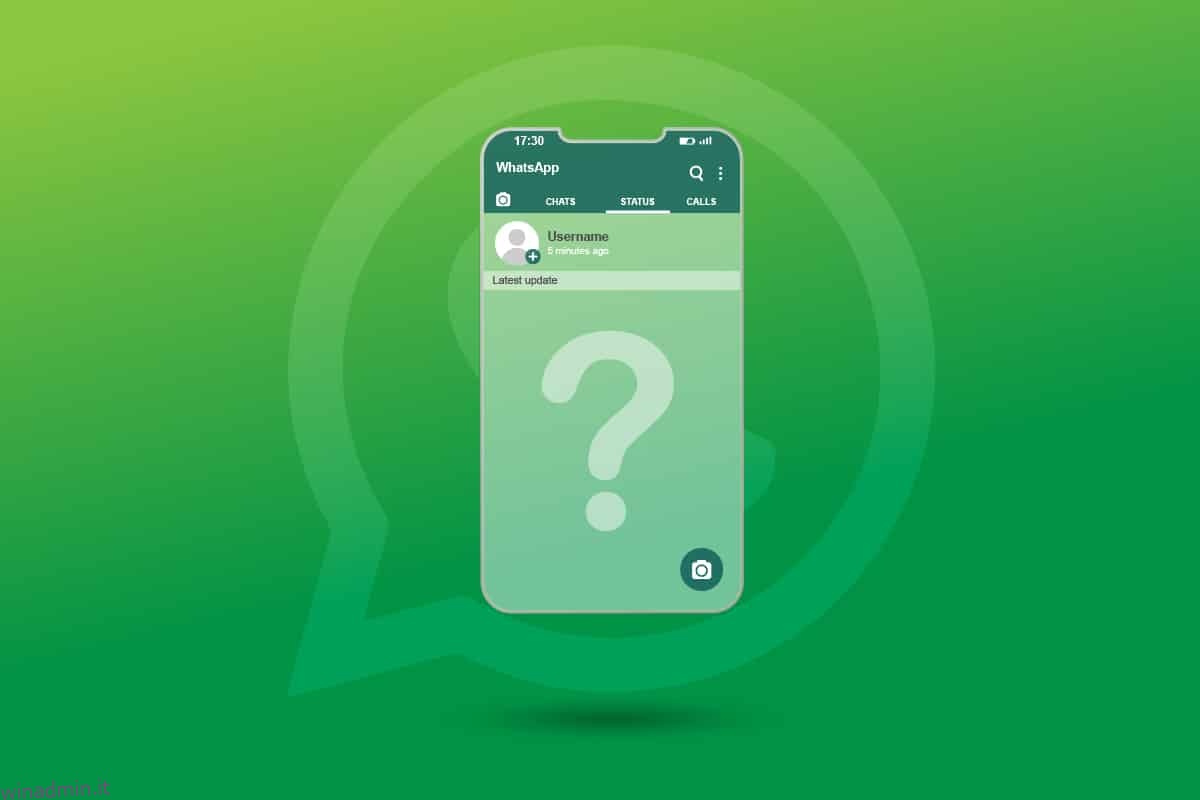WhatsApp è una delle migliori applicazioni di messaggistica istantanea in cui puoi goderti i messaggi di testo in privato o in gruppo. Tutti questi messaggi passano attraverso Internet invece del sistema del provider di telefonia e l’app ha funzionalità straordinarie come la condivisione di contenuti multimediali, la condivisione di posizioni, l’invio di GIF, la fruizione di videochiamate e chiamate vocali, la condivisione del proprio stato, l’analisi dello stato degli altri, l’invio di adesivi , emoticon e molto altro ancora. Sebbene WhatsApp sia stato rilasciato nel 2009, la funzione per inviare foto, collegamenti e impostare lo stato è stata rinnovata solo nel 2017. Ci siamo imbattuti in diverse domande come Perché lo stato di WhatsApp del mio amico non mi viene mostrato? Non riesco a vedere lo stato del mio amico su WhatsApp? Non riesco a vedere lo stato su WhatsApp sulla piattaforma di discussione su Internet. In questo articolo, riceverai le risposte a tutte queste domande insieme ai metodi di risoluzione dei problemi per correggere lo stato di WhatsApp che non mostra problemi.
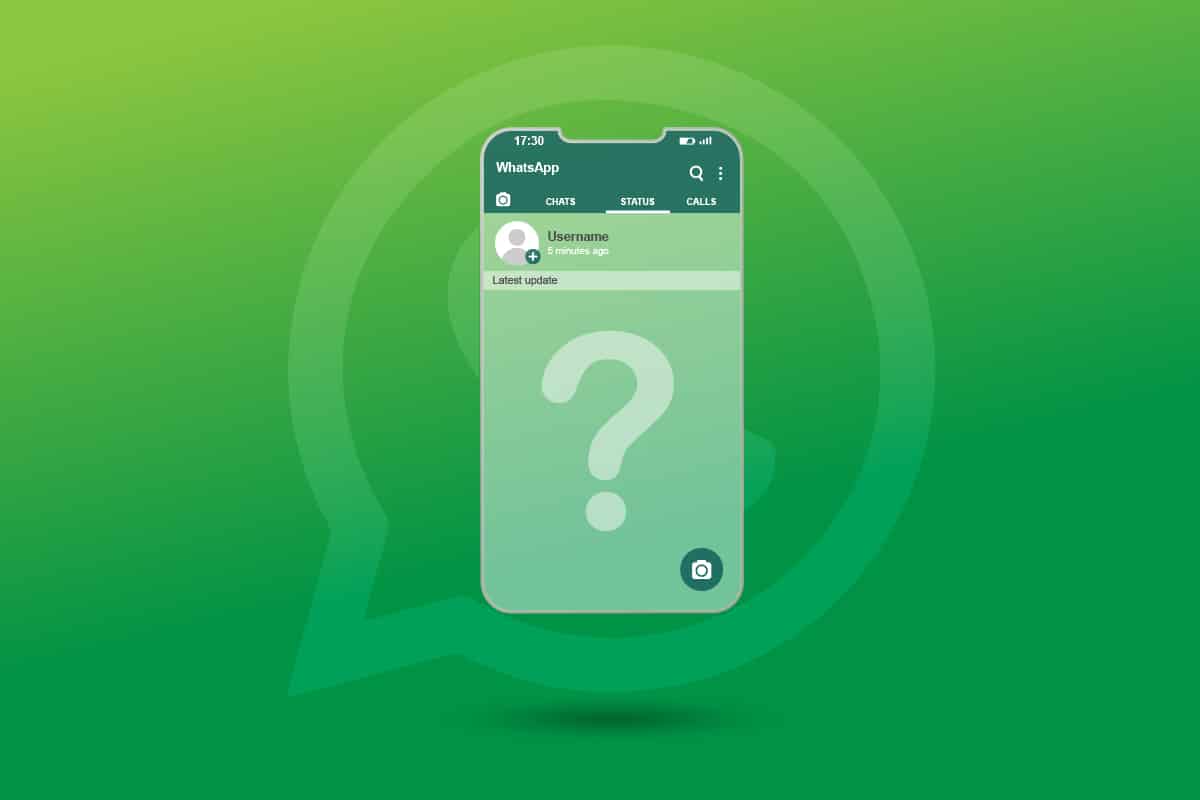
Sommario:
Come risolvere lo stato di WhatsApp non visualizzato su Android
Devi essere a conoscenza di alcune informazioni di base su WhatsApp. Il tuo account WhatsApp si basa sul tuo numero di cellulare e se chatti con qualcuno, la persona all’altro capo vedrà il tuo numero di cellulare. Lo stesso vale anche nel tuo caso. Puoi anche vedere il numero di cellulare della persona con cui stai chattando. Inoltre, il tuo stato WhatsApp verrà eliminato automaticamente dopo 24 ore. Il tuo numero di cellulare sarà visibile dal profilo stesso. Basta toccare la tua immagine del profilo. Il numero di contatto verrà mostrato sotto la tua foto e il tuo nome.
Come modificare la privacy dello stato di WhatsApp
Ci sono tre opzioni per impostare lo stato di WhatsApp. Questo può essere visualizzato nelle impostazioni sulla privacy di WhatsApp.
1. Apri WhatsApp e tocca l’icona a tre punti nell’angolo in alto a destra dello schermo. Quindi tocca Impostazioni.
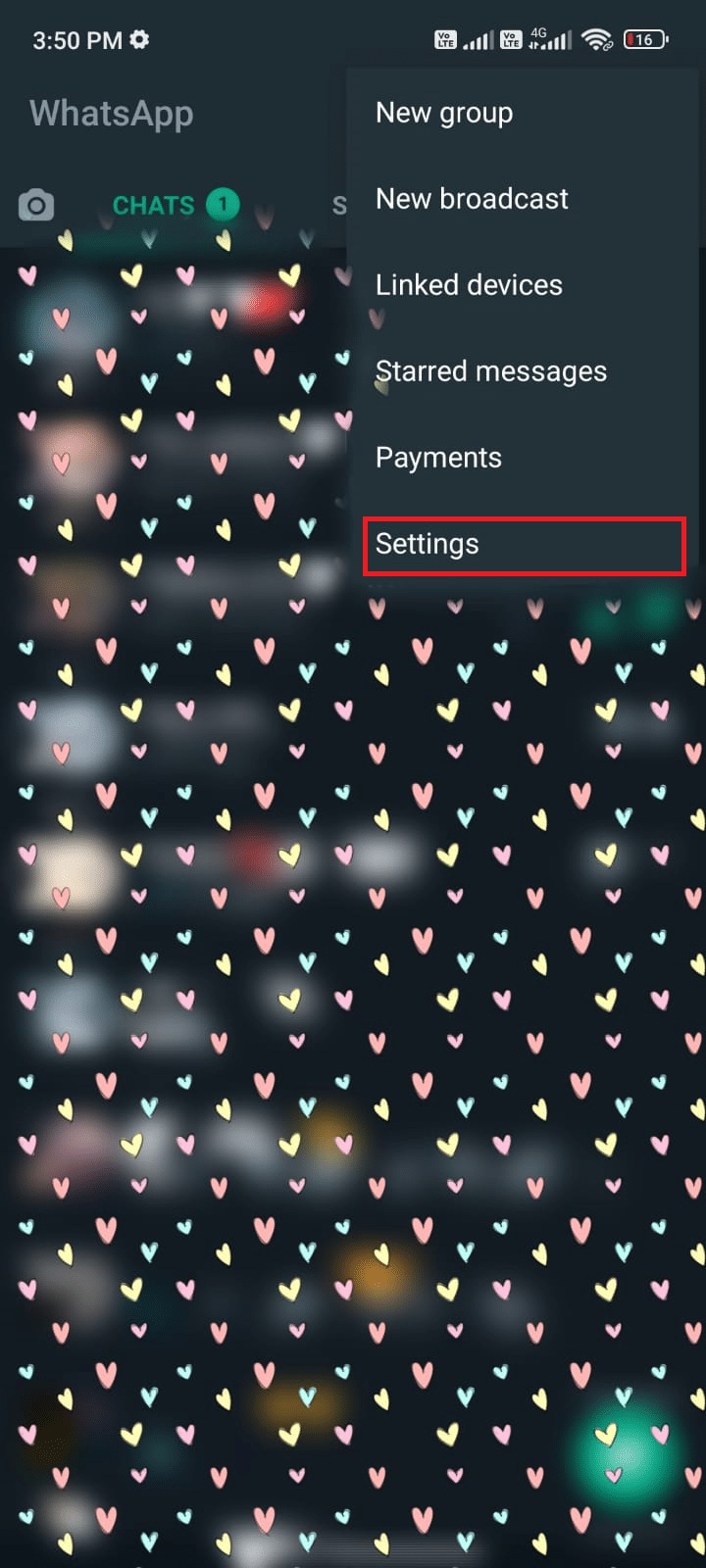
2. Ora tocca Account seguito da Privacy.
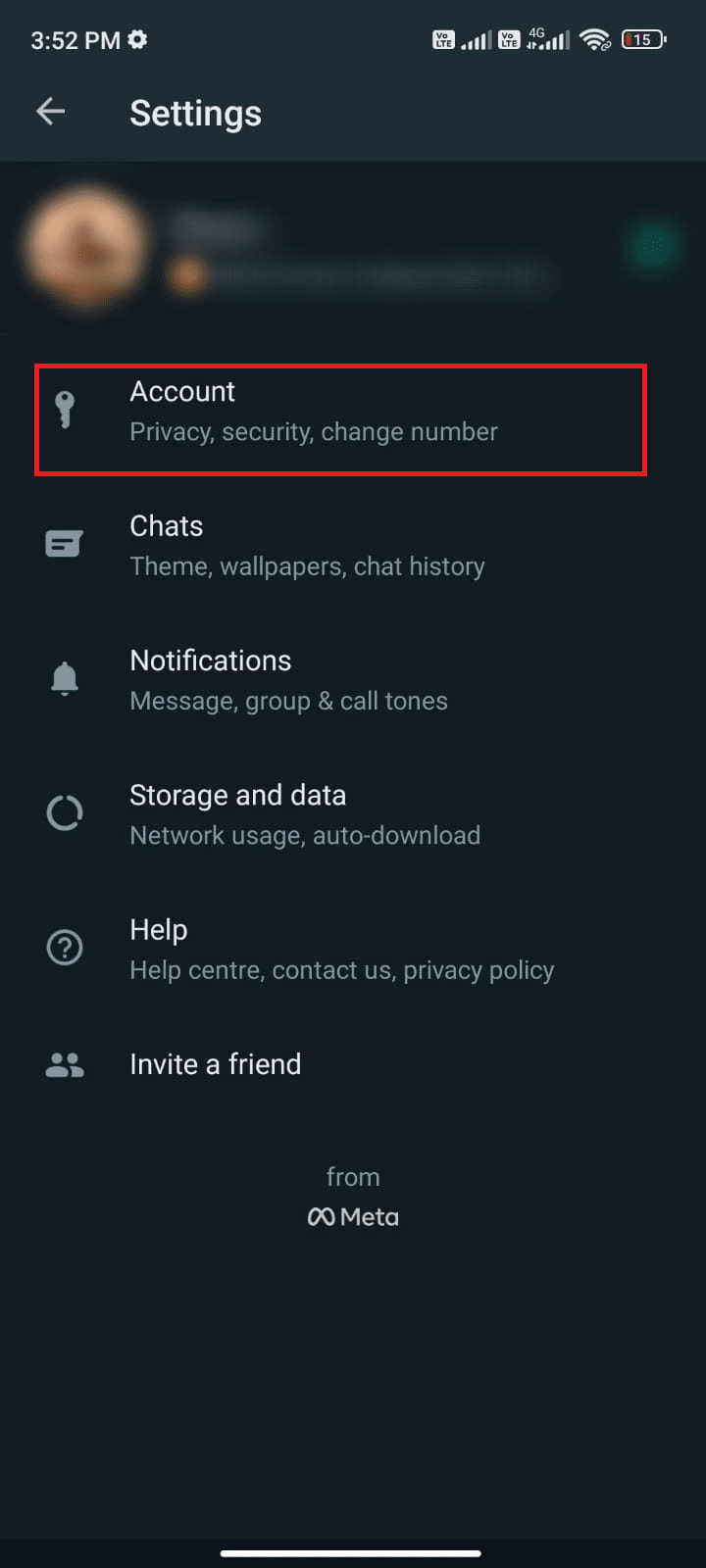
3. Quindi, tocca Stato.
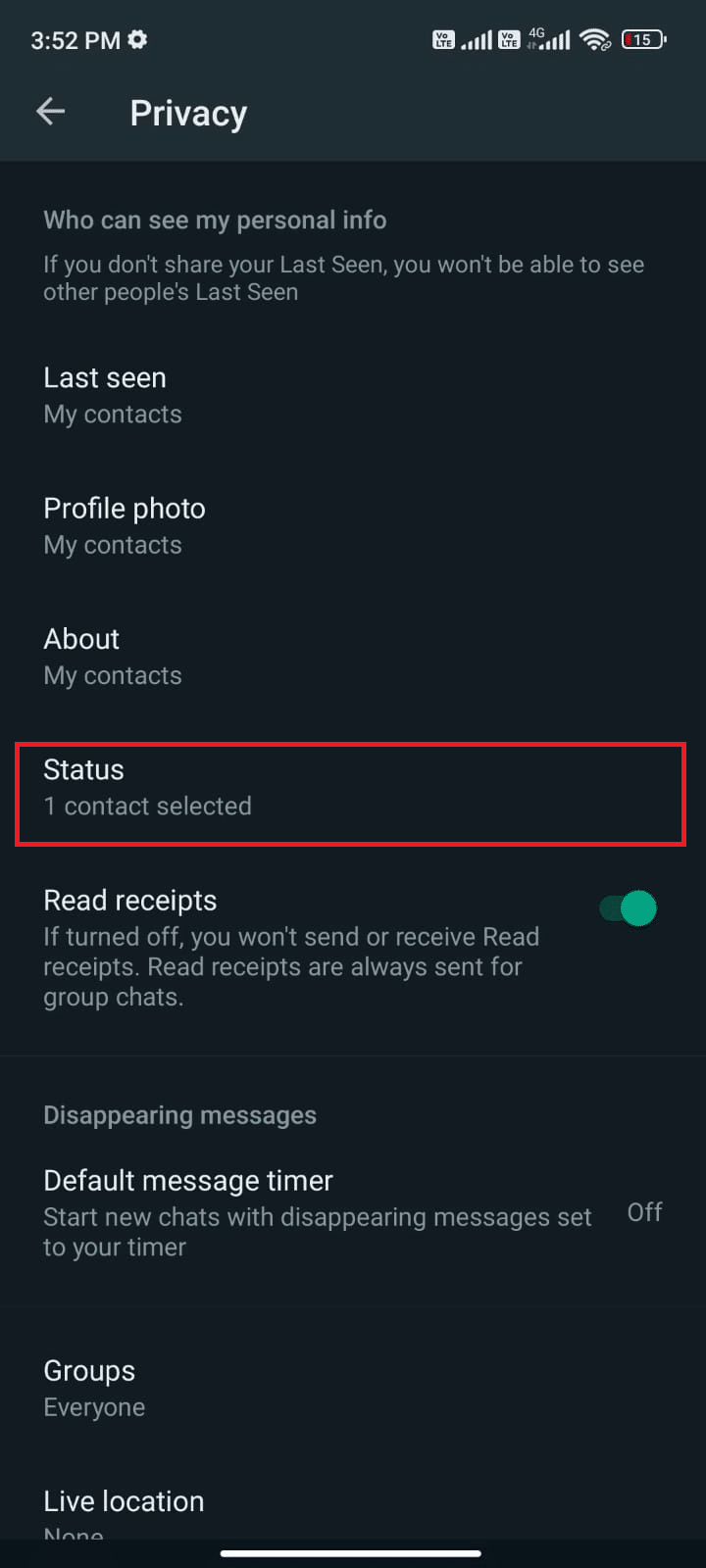
4. Ora vedrai le seguenti tre opzioni.
- I miei contatti
- I miei contatti tranne…
- Condividi solo con…
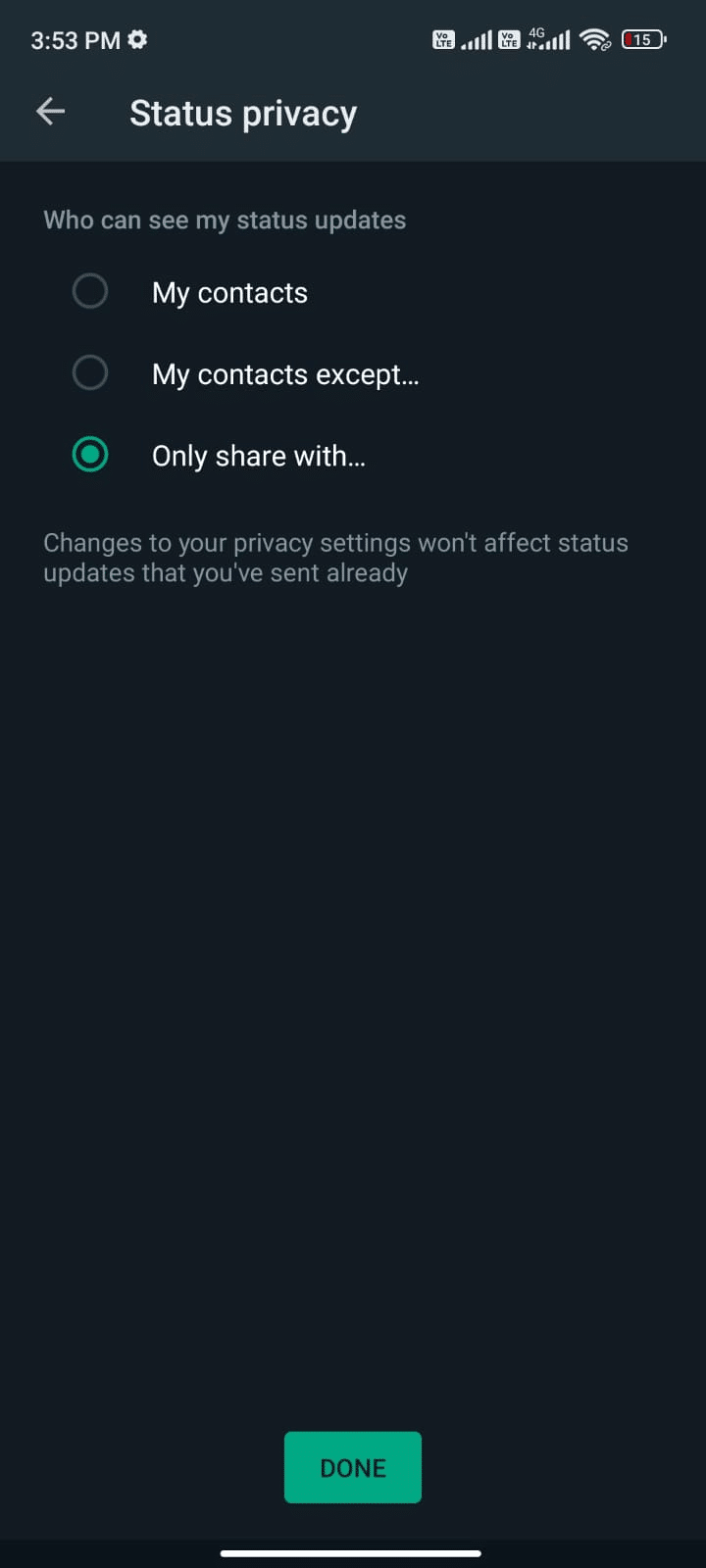
4A. Quando imposti le tue impostazioni sulla privacy su I miei contatti, l’intero elenco dei contatti potrebbe vedere il tuo stato.
4B. Quando imposti le tue impostazioni sulla privacy su I miei contatti tranne… gli utenti WhatsApp che hai selezionato nell’elenco non possono vedere il tuo stato. Gli utenti WhatsApp non selezionati potrebbero essere in grado di vederlo.
4C. Quando imposti le tue impostazioni sulla privacy su Condividi solo con… gli utenti WhatsApp che hai selezionato potranno vedere solo il tuo stato e non gli altri.
Non riesco a vedere lo stato del mio amico su WhatsApp? Se sei tu quello in questa categoria, devi verificare con la persona all’altra estremità se ha nascosto il tuo contatto o meno. Ma, anche se tutto sembra a posto, comunque se non riesci a vedere lo stato su WhatsApp, devi prendere sul serio questo problema. Devi analizzare i motivi che hanno sollevato la domanda, perché lo stato WhatsApp del mio amico non mi viene mostrato? E poi trovare modi efficaci per risolvere il problema.
Perché lo stato di WhatsApp del mio amico non mi viene mostrato?
In questa sezione, scoprirai i motivi per cui non è possibile visualizzare lo stato sul problema di WhatsApp. Si consiglia di comprenderli saggiamente in modo da poter risparmiare tempo seguendo metodi di risoluzione dei problemi appropriati.
- È possibile che l’utente di cui si desidera visualizzare lo stato non abbia salvato il contatto. Non è possibile visualizzare lo stato degli utenti che non avevano il tuo contatto salvato.
- Molti problemi sorgono quando WhatsApp è obsoleto o non dispone dell’ultima versione da installare sul tuo cellulare Android. Le nuove versioni del software risolveranno eventuali bug nell’applicazione.
- Come discusso in precedenza, il tuo amico potrebbe non aver incluso il tuo contatto nelle sue impostazioni sulla privacy.
- Inoltre, in caso di problemi di connessione di rete, non è possibile caricare o caricare alcun nuovo stato WhatsApp. Riavvia il router o il modem per risolvere eventuali problemi di connessione.
- Se il tuo contatto è stato bloccato dal tuo amico, non puoi visualizzare il suo stato e viceversa. Problemi di sincronizzazione di WhatsApp sorgono anche perché non riesco a vedere lo stato del mio amico su WhatsApp? domanda nella tua mente.
-
I problemi di archiviazione potrebbero essere la ragione in molti casi. A causa di spazio insufficiente nel tuo cellulare Android, WhatsApp non può caricare nuovi stati.
- A volte, l’opzione Conferme di lettura quando abilitata, non puoi elencare quanti utenti hanno visualizzato il tuo stato e, in rari casi, lo stato non viene visualizzato affatto.
Prima di incolpare il tuo dispositivo per Perché lo stato di WhatsApp del mio amico non mi viene mostrato? la domanda è che devi controllare se il server WhatsApp è inattivo per manutenzione. Puoi utilizzare alcune piattaforme online come Downdetector per verificare se i server WhatsApp funzionano correttamente senza problemi.
1. Visita il sito ufficiale di Downdetector.
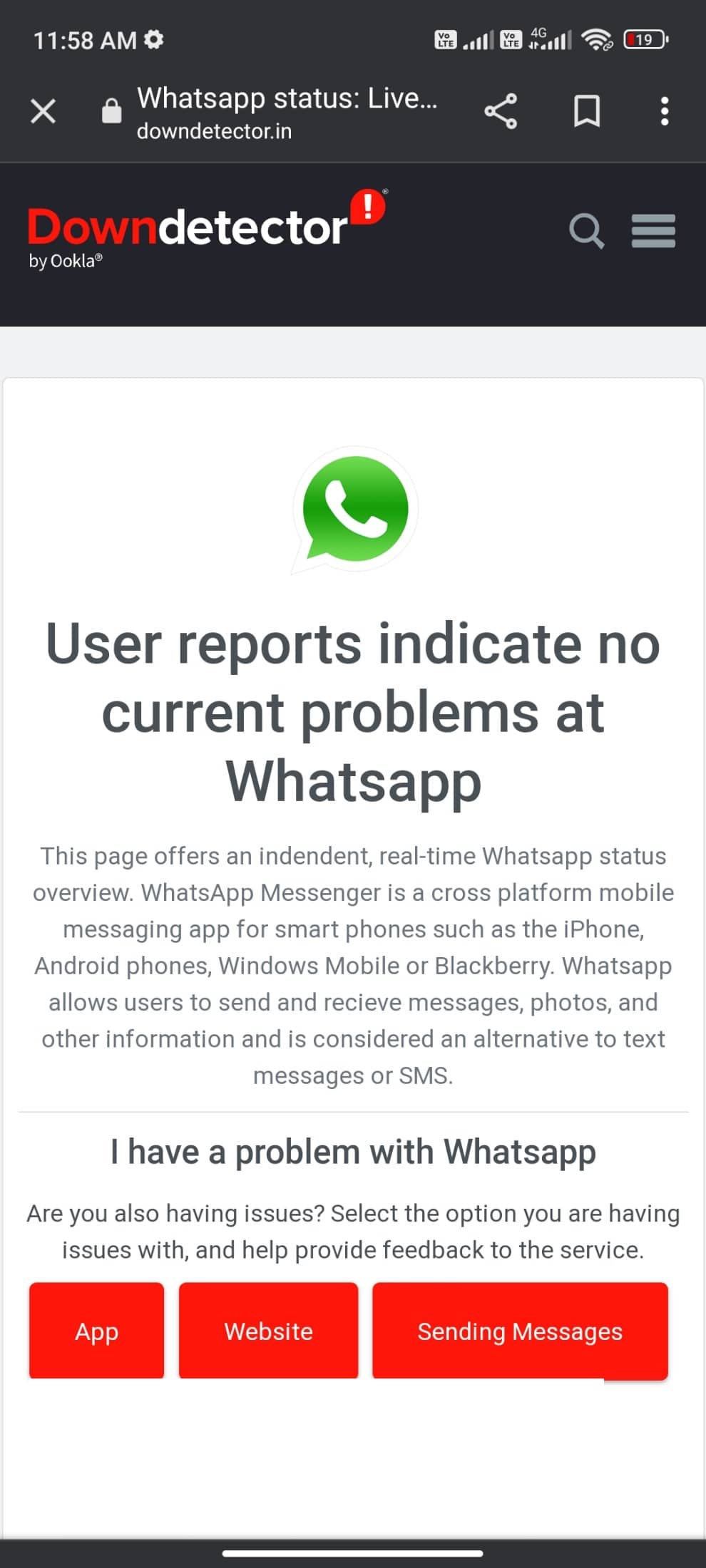
2. Assicurati che il messaggio, i rapporti degli utenti non indichino problemi attuali alla notifica di Whatsapp.
2A. Se ricevi lo stesso messaggio, non ci sono errori lato server. Segui i metodi discussi in questo articolo per correggere lo stato di WhatsApp che non mostra problemi.
2B. Se trovi degli errori o delle notifiche di manutenzione, non hai altre opzioni se non aspettare.
In questa sezione, abbiamo compilato un elenco di metodi per correggere lo stato di WhatsApp che non carica il problema. Seguili nello stesso ordine per ottenere risultati perfetti.
Nota: poiché gli smartphone non hanno le stesse opzioni di Impostazioni e variano da produttore a produttore, assicurati che le impostazioni corrette prima di modificarle. I suddetti passaggi sono stati eseguiti sul telefono Redmi.
Metodo 1: riavvia il telefono
Questo è il primo e più importante passaggio che devi seguire quando il tuo Android è bloccato con qualsiasi problema. Se affronti la correzione dello stato di WhatsApp che non mostra problemi, considera di riavviare il telefono come indicato di seguito.
1. Tieni premuto il pulsante di accensione sul lato del tuo cellulare.
2. Ora, nel menu a comparsa successivo, tocca l’opzione Riavvia.
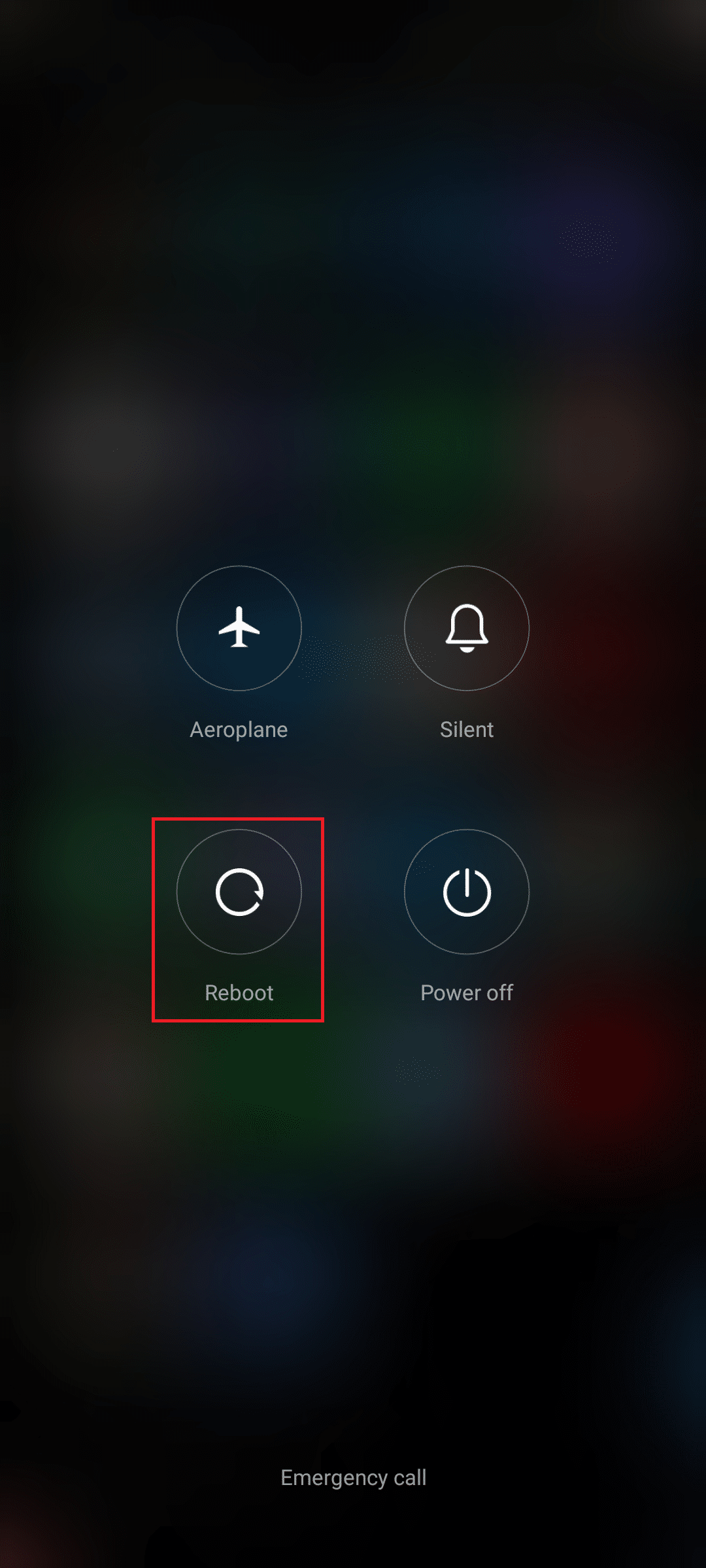
Nota: puoi anche toccare l’icona Spegnimento per spegnere il dispositivo. In tal caso, tieni premuto il pulsante di accensione sul lato del tuo cellulare per accendere il tuo Android in un secondo momento.
3. Attendi fino al riavvio del telefono e controlla se sei stato in grado di correggere lo stato di WhatsApp che non mostra il problema è svanito o meno.
Metodo 2: modifica le impostazioni Internet
A volte, ci sono poche possibilità che la tua connessione Internet possa essere interrotta. Per verificarlo, apri un browser e cerca qualsiasi contenuto. Se non si apre nulla, significa che c’è un problema con la tua connessione di rete. È una buona idea controllare se hai attivato il Wi-Fi o i dati se stai affrontando problemi. Se stai utilizzando un servizio VPN, disattivalo e verifica se sei stato in grado di risolvere il problema di caricamento dello stato di WhatsApp senza problemi. Se stai utilizzando i dati mobili, assicurati che la connessione dati sia attiva seguendo le istruzioni riportate di seguito.
1. Tocca l’icona Impostazioni nella schermata iniziale.
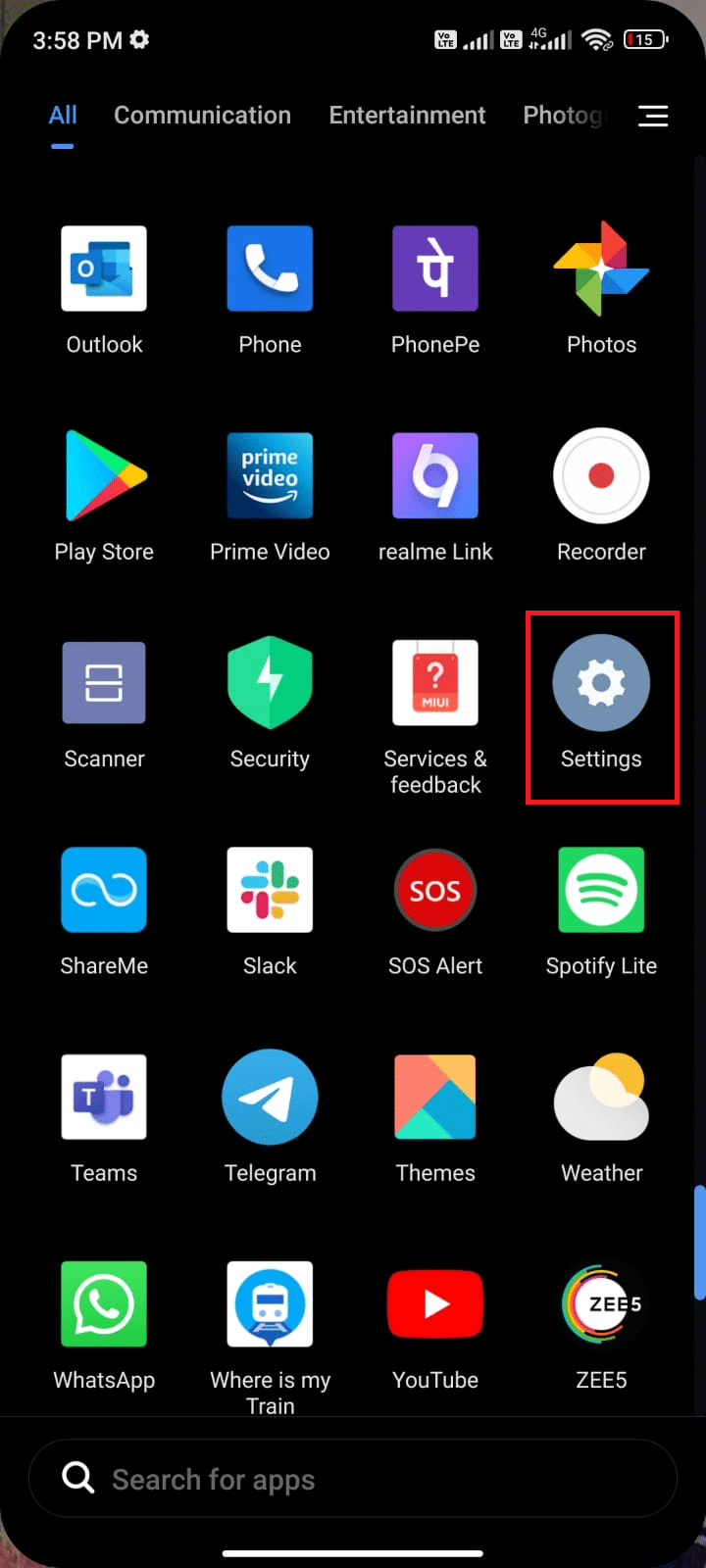
2. Quindi, tocca l’opzione Schede SIM e reti mobili come mostrato.
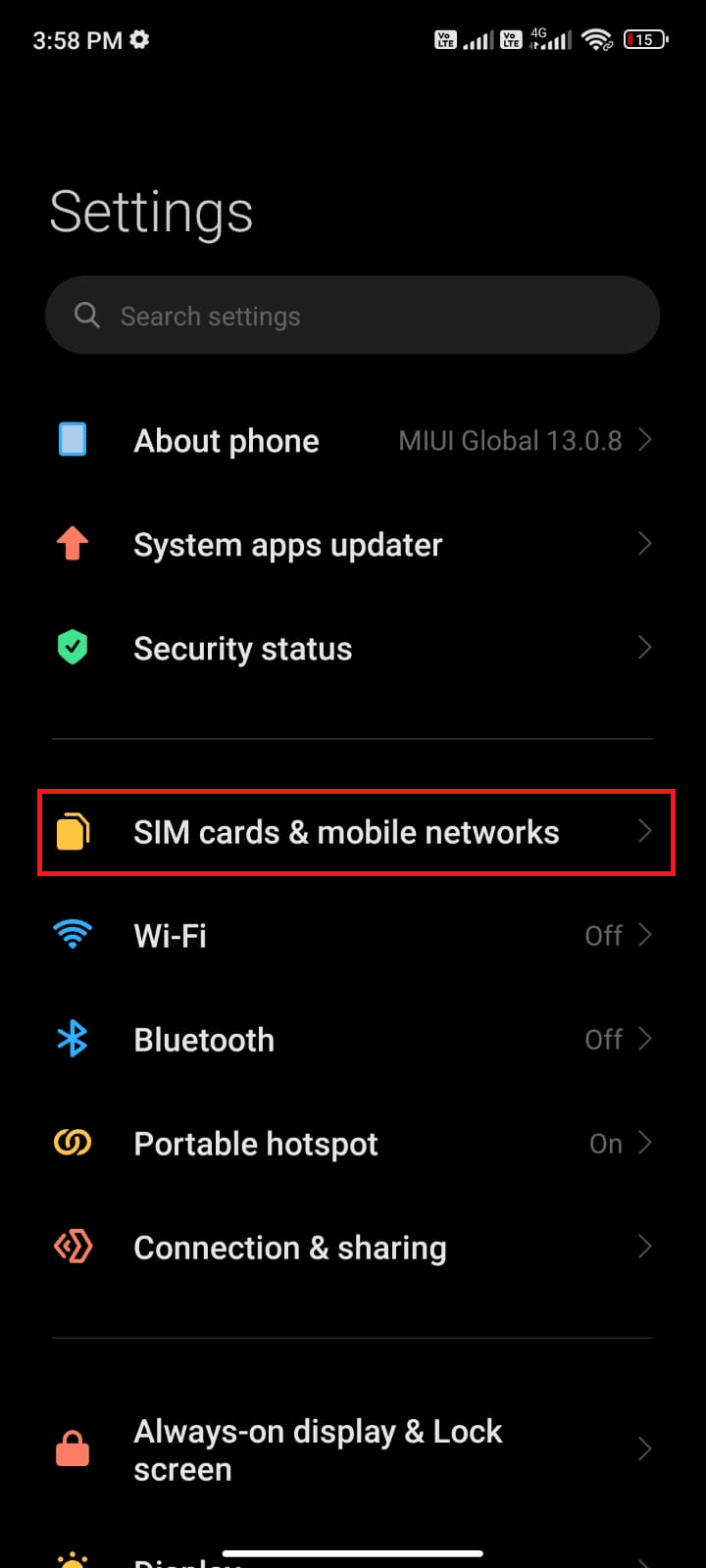
3. Ora assicurati che l’opzione Dati mobili sia attivata come mostrato.
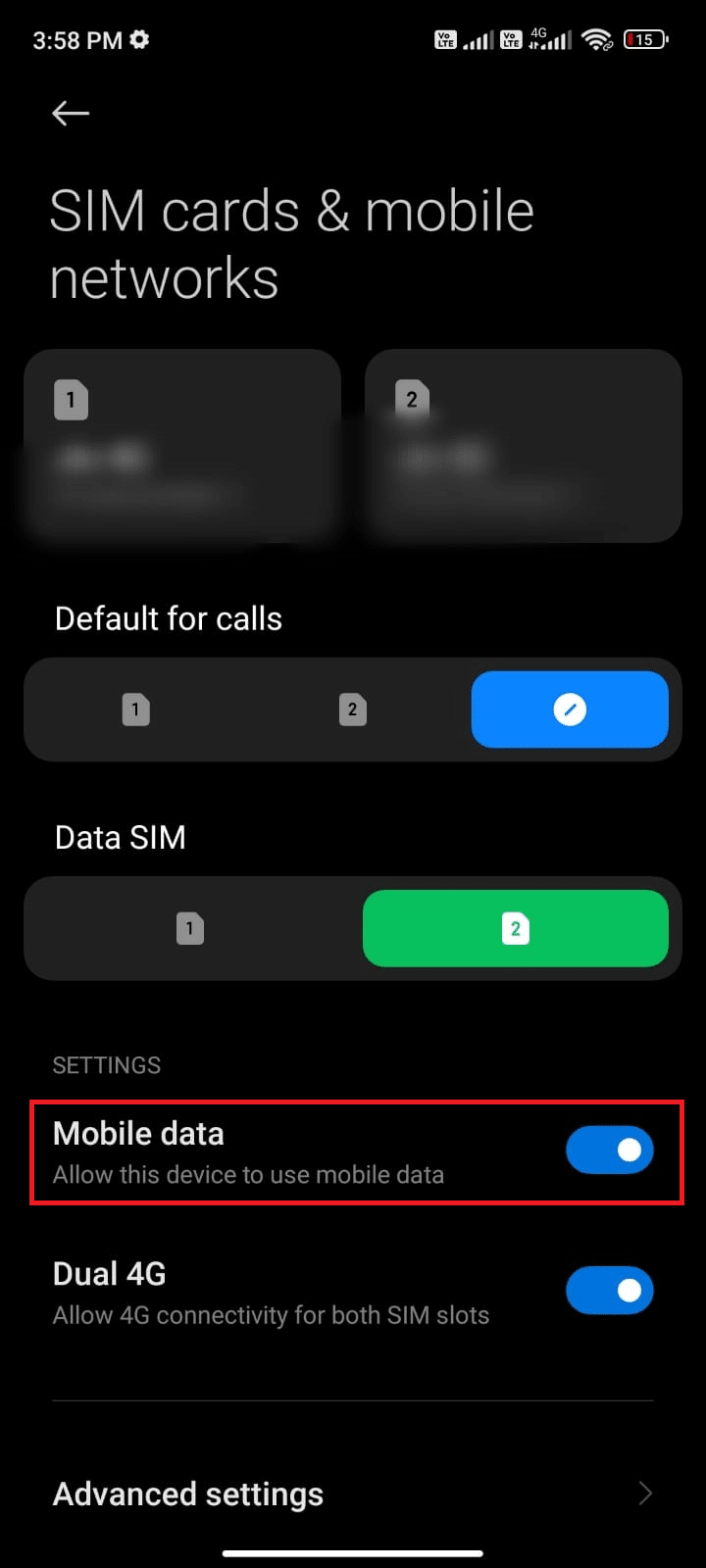
4. Se sei fuori dal tuo paese o dalla copertura di rete (usando una rete in roaming), tocca Impostazioni avanzate come illustrato.
Nota: l’operatore ti addebiterà gratuitamente dopo aver attivato il roaming dati internazionale.
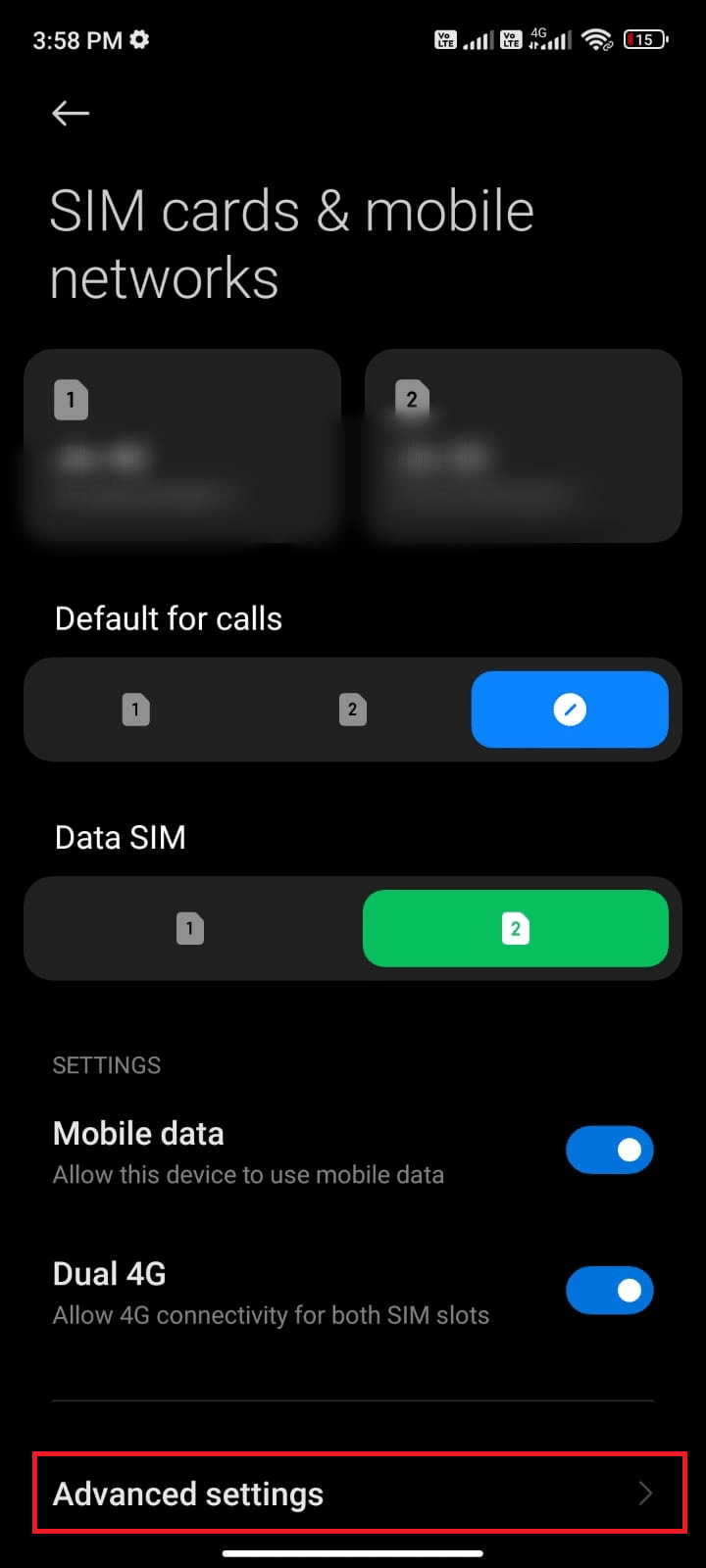
5. Quindi, tocca la casella accanto a Roaming internazionale e imposta l’opzione su Sempre come mostrato.
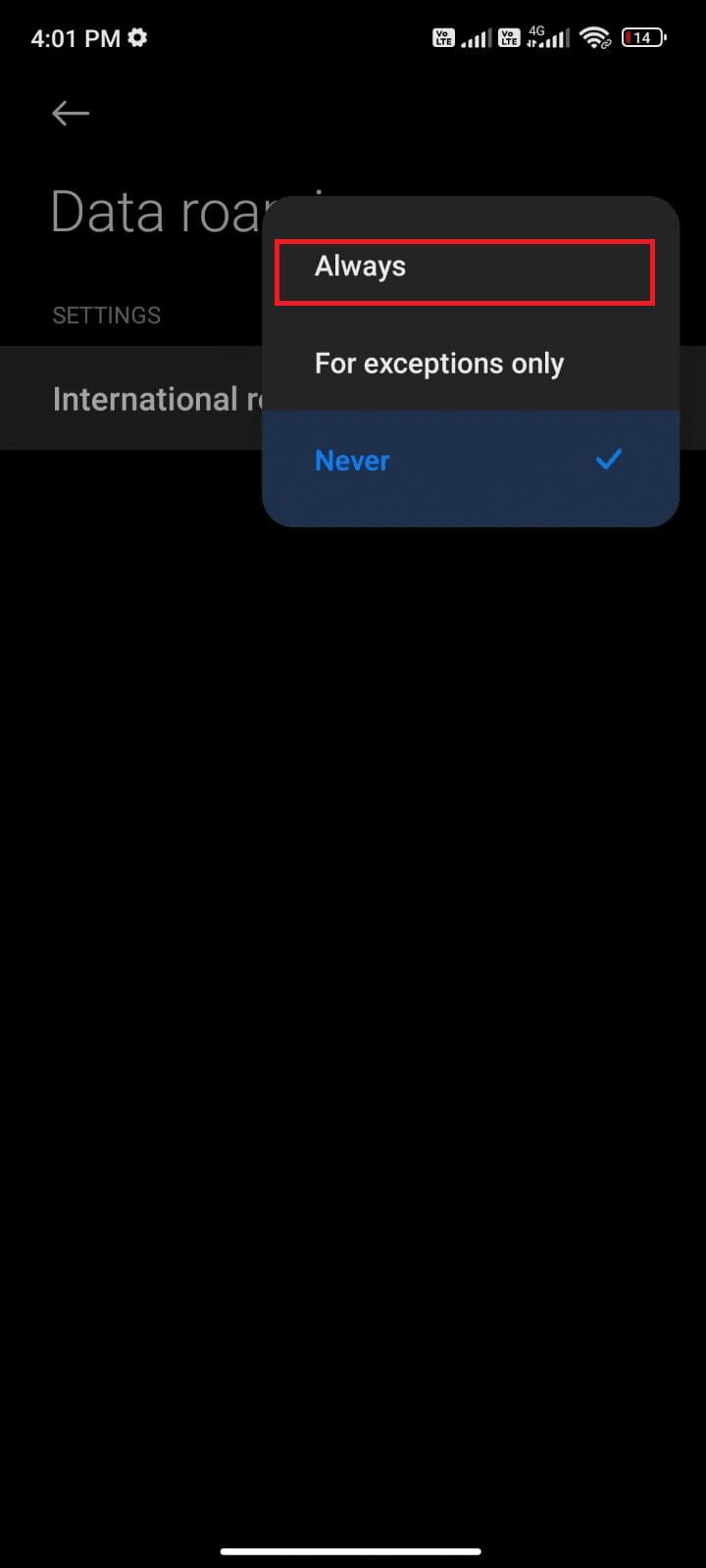
6. Quindi, tocca Roaming dati.
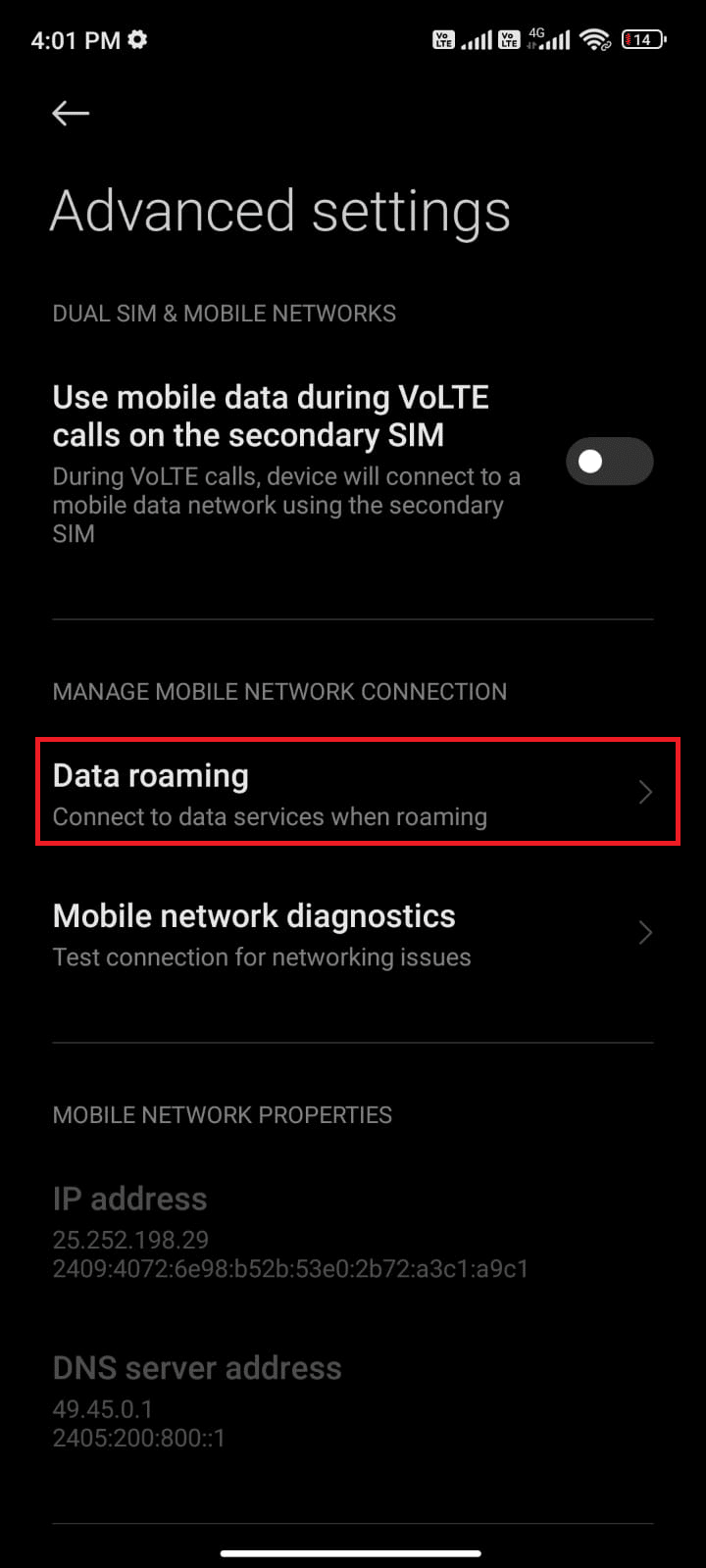
7. Quindi, tocca Attiva per confermare la richiesta.
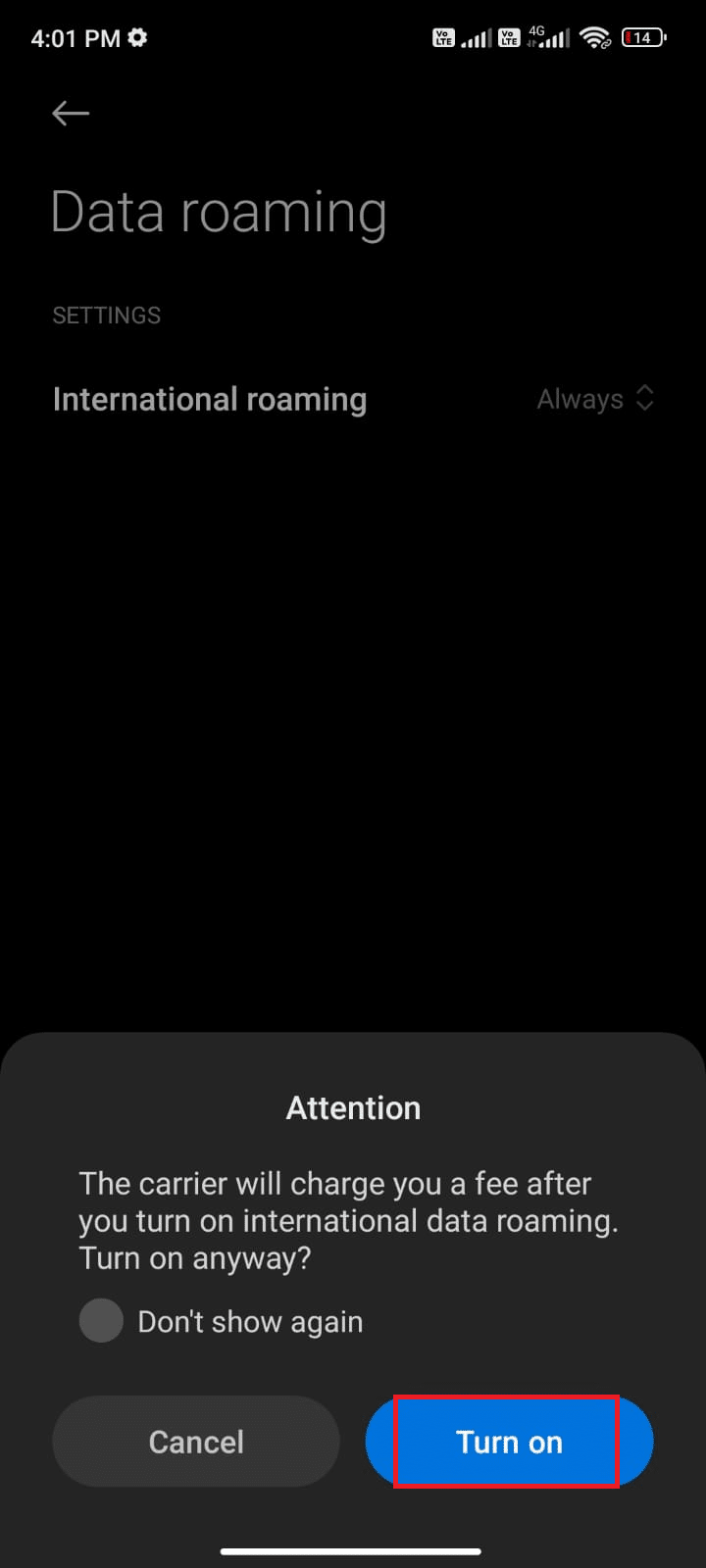
Ora, controlla se sei stato in grado di correggere lo stato di WhatsApp che non mostra problemi.
Metodo 3: abilitare i dati in background
Oltre ai dati mobili, devi attivare l’utilizzo dei dati in background per assicurarti che il tuo Android utilizzi i dati mobili anche in modalità risparmio dati. Ecco alcune istruzioni per fare lo stesso. Segui come dimostrato.
1. Vai all’app Impostazioni come hai fatto in precedenza.
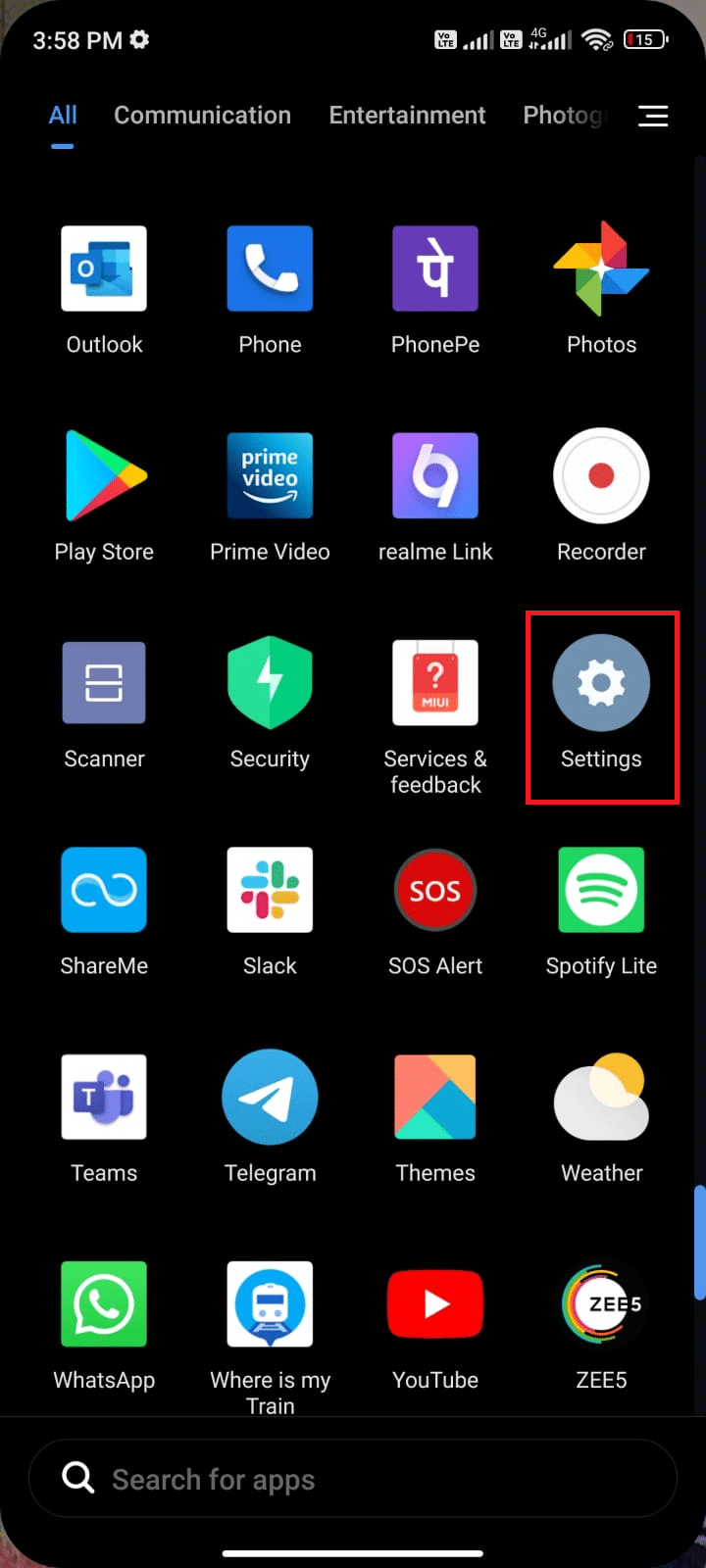
2. Ora tocca App.
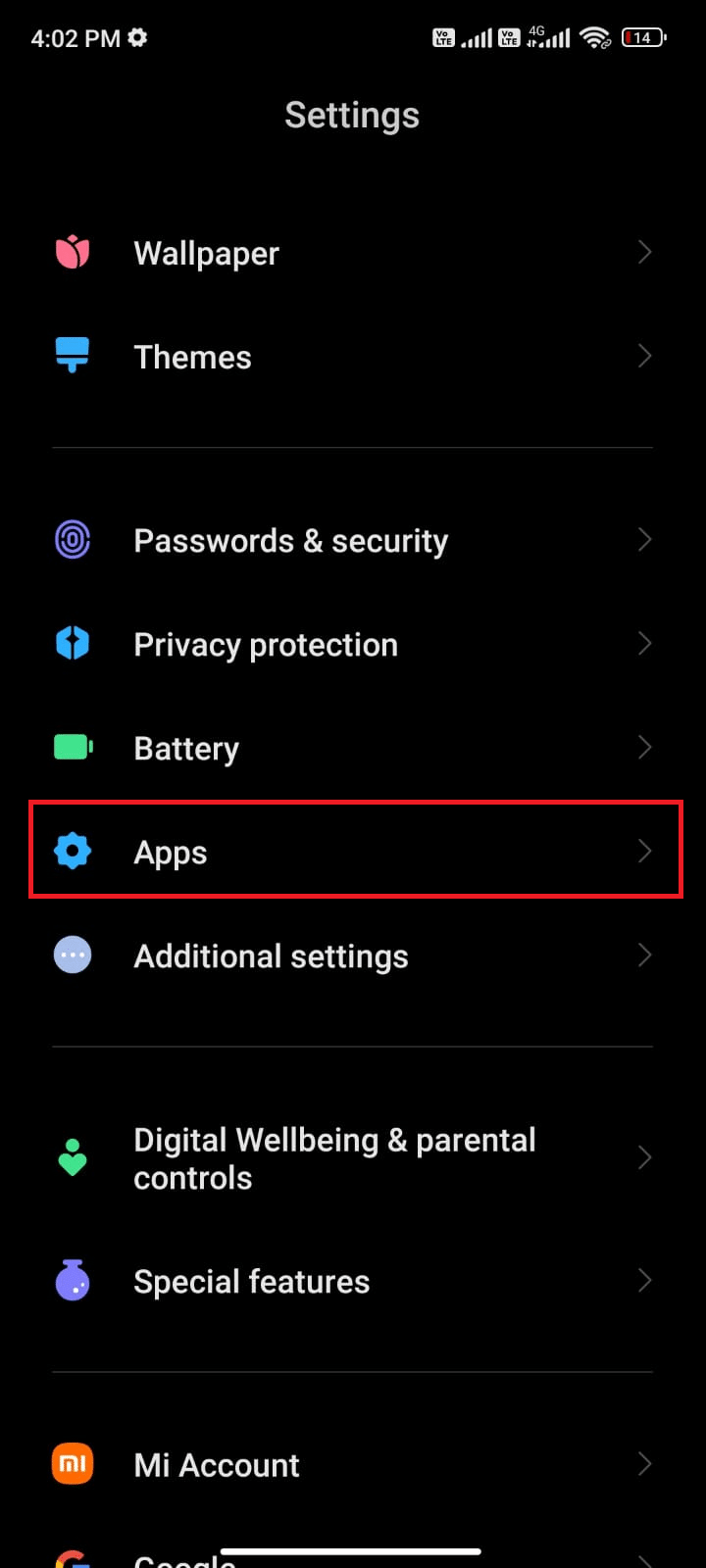
3. Quindi, tocca Gestisci app seguito da WhatsApp come mostrato.
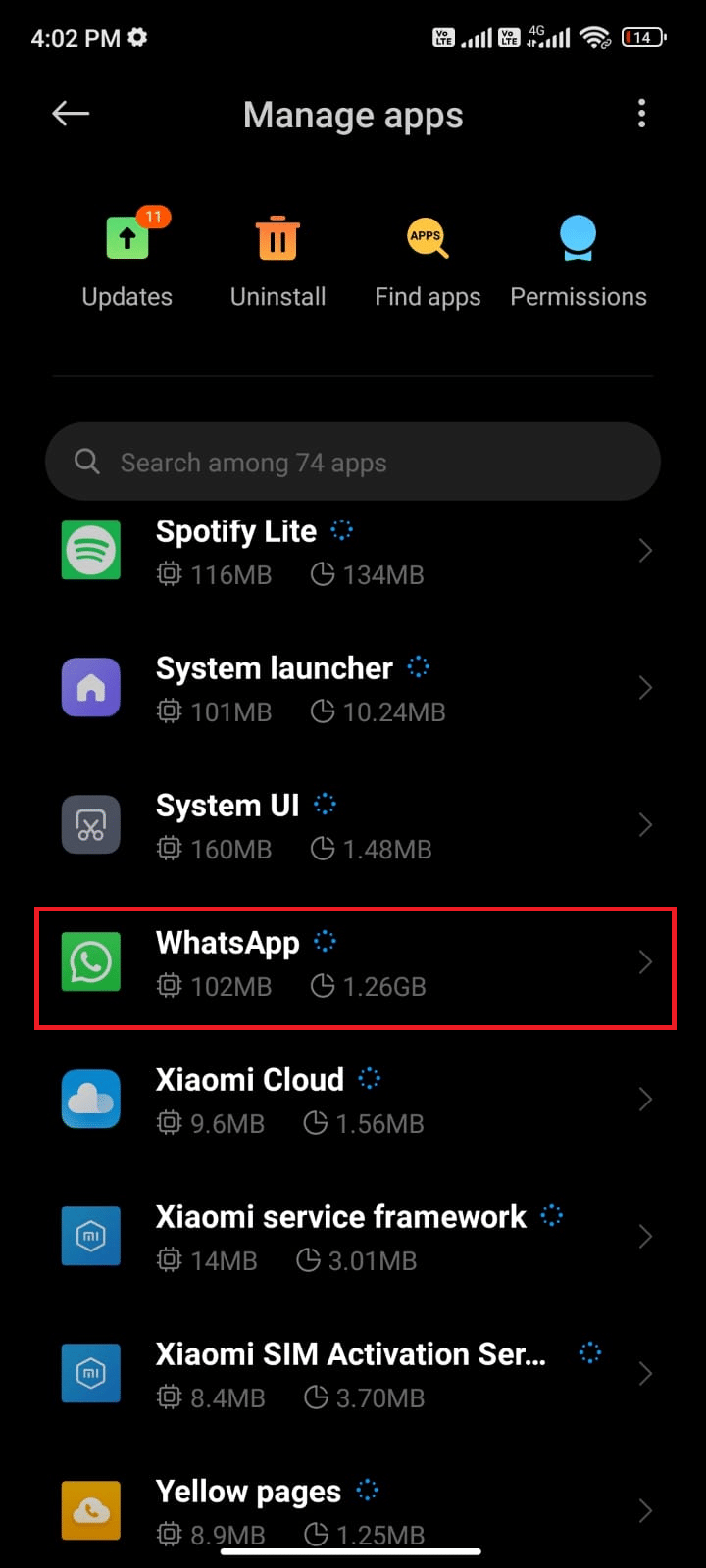
4. Quindi, tocca Utilizzo dati limitato.
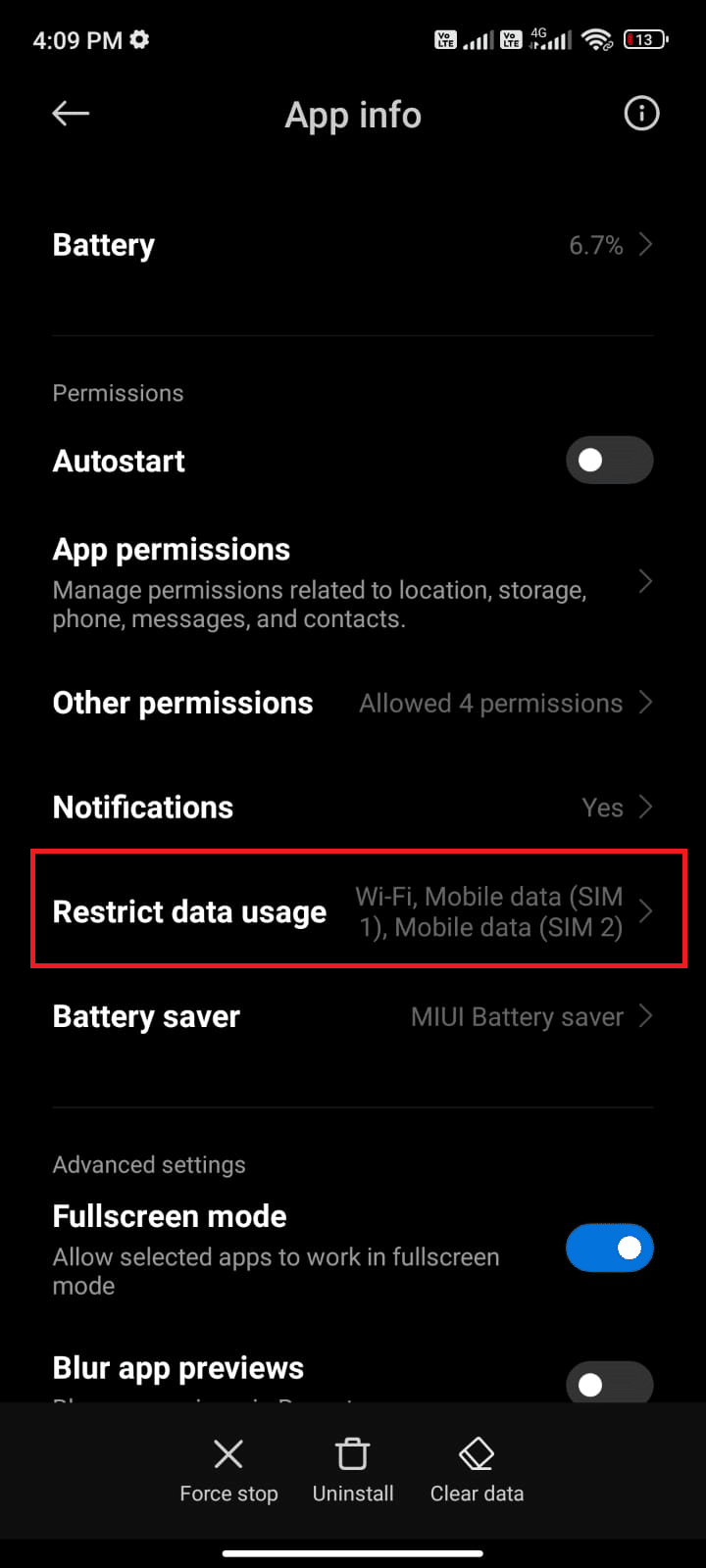
5. Ora assicurati di aver selezionato Wi-Fi e dati mobili (SIM 1) e dati mobili (SIM 2) se applicabile. Quindi tocca OK.
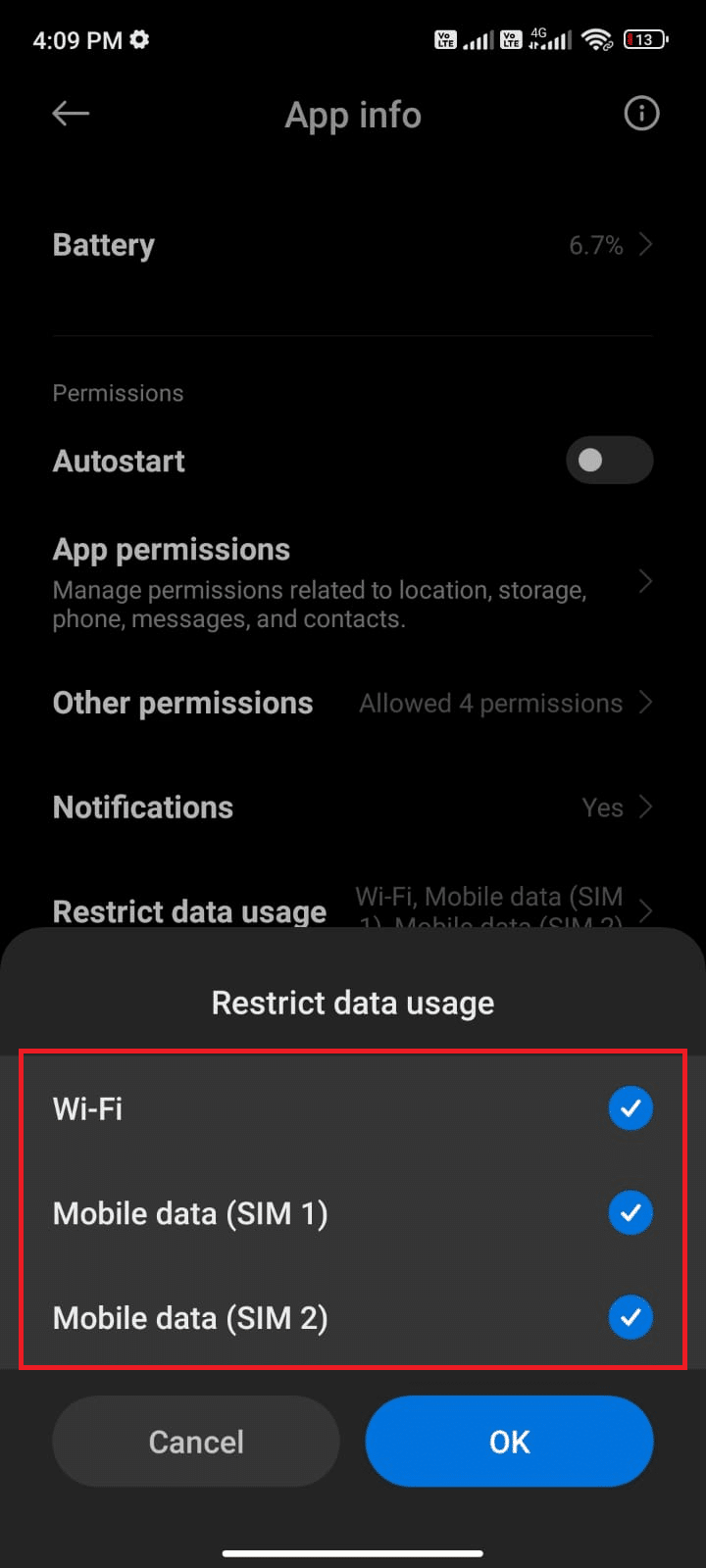
Ora, il tuo Android consente l’accesso completo ai dati mobili anche quando è in modalità risparmio dati. Verifica se lo stato di WhatsApp non mostra problemi se è causato da problemi di consumo di dati in background.
Metodo 4: salva contatto
Come abbiamo già discusso, per vedere lo stato del tuo amico deve aver salvato il tuo contatto nel suo profilo. A meno che il numero non sia salvato in uno dei cellulari, lo stato non sarà visibile. Avvia una conversazione con il tuo contatto e chiedigli se il numero è memorizzato o meno. Nel caso in cui il contatto sia memorizzato, l’immagine del profilo, l’ultima visualizzazione e gli stati Informazioni saranno visibili per te. Se non te lo mostrano, significa che il contatto non è stato salvato. Queste informazioni possono essere saggiamente cancellate quando hai una conversazione diretta con il tuo amico.

Metodo 5: forza la chiusura di WhatsApp
L’uscita dall’applicazione è completamente diversa dalla chiusura forzata. La chiusura forzata di WhatsApp chiuderà tutti i suoi processi in background e dovrai riavviarlo da zero la prossima volta che lo aprirai. L’applicazione che si comporta in modo anomalo può essere risolta immediatamente e di seguito sono riportate alcune istruzioni per forzare la chiusura dell’applicazione WhatsApp.
1. Avvia l’app Impostazioni come hai fatto prima.
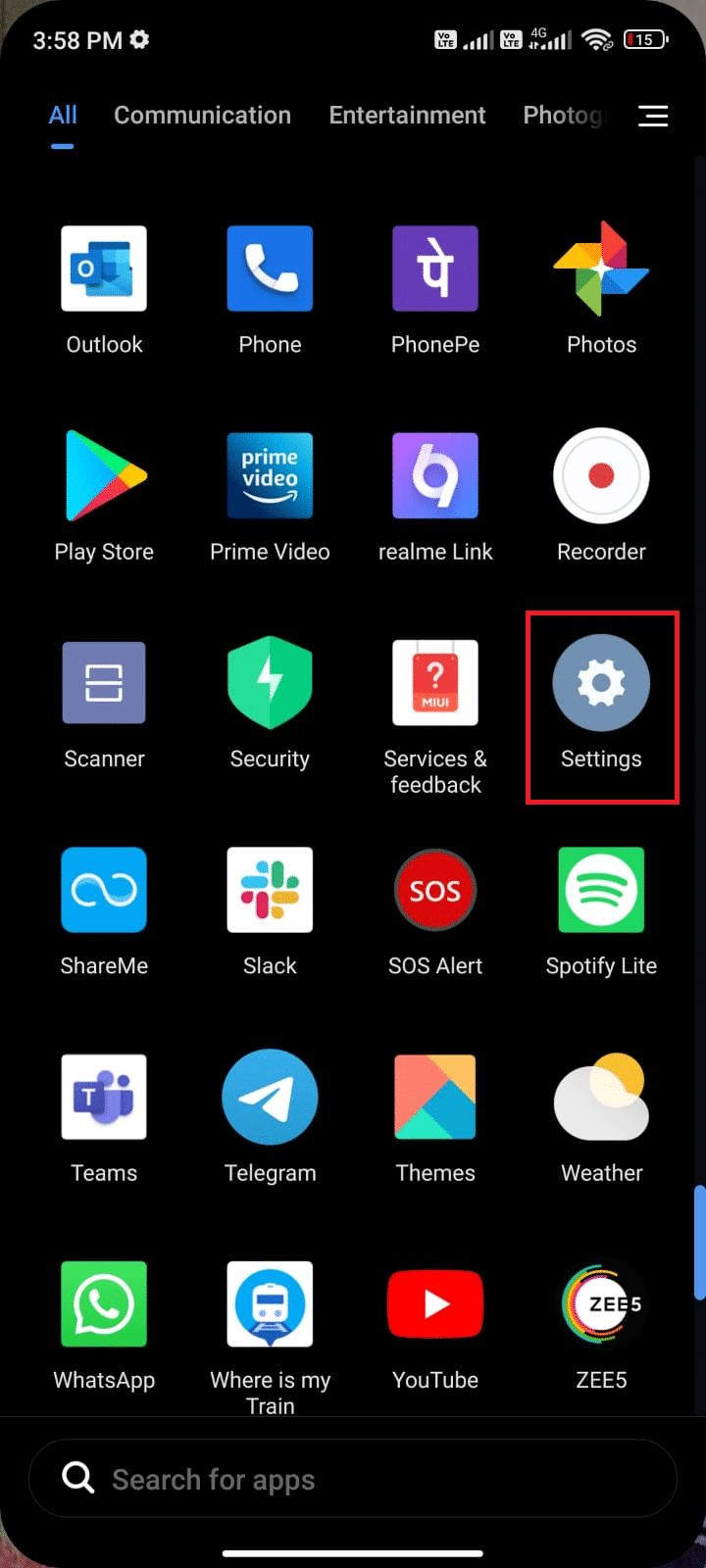
2. Ora tocca App.
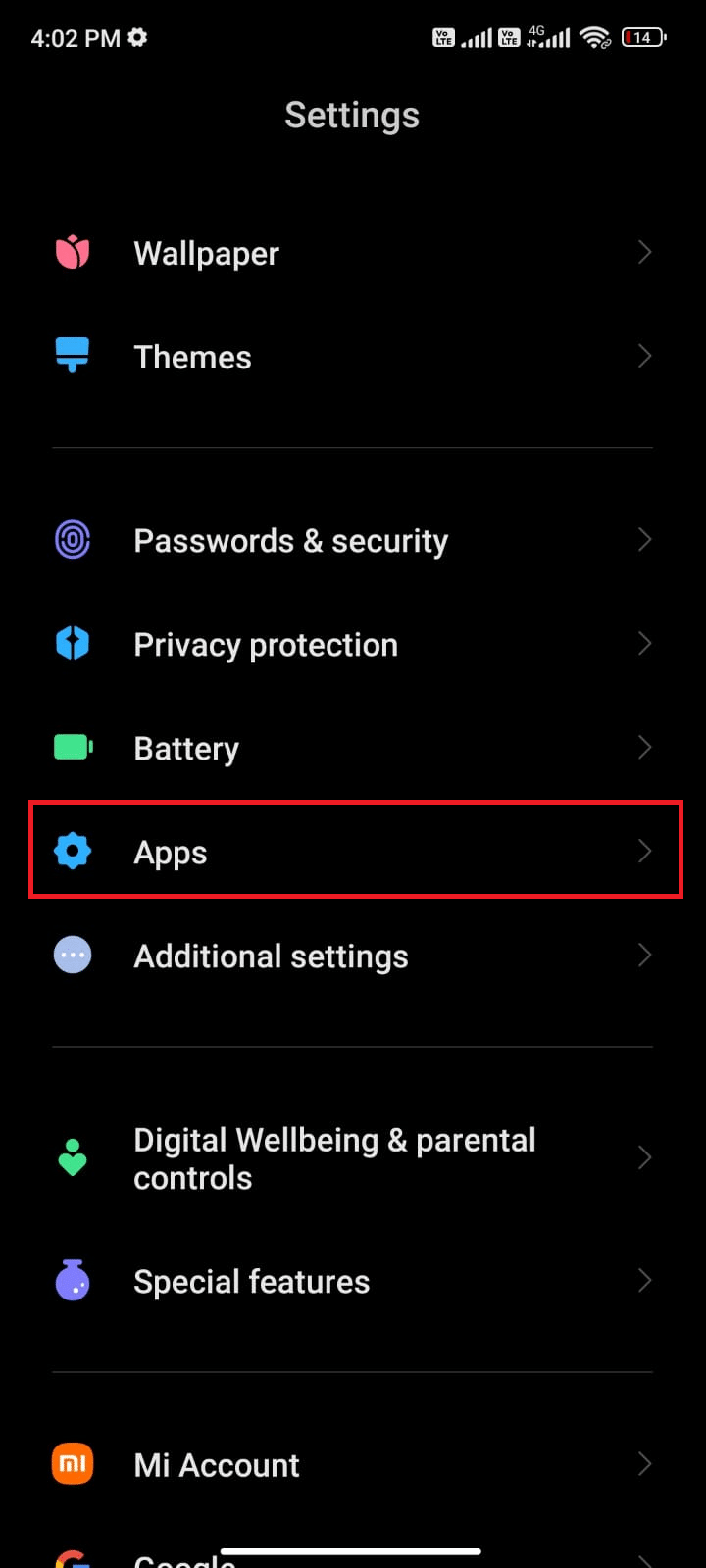
3. Quindi, tocca Gestisci app e poi WhatsApp come mostrato.
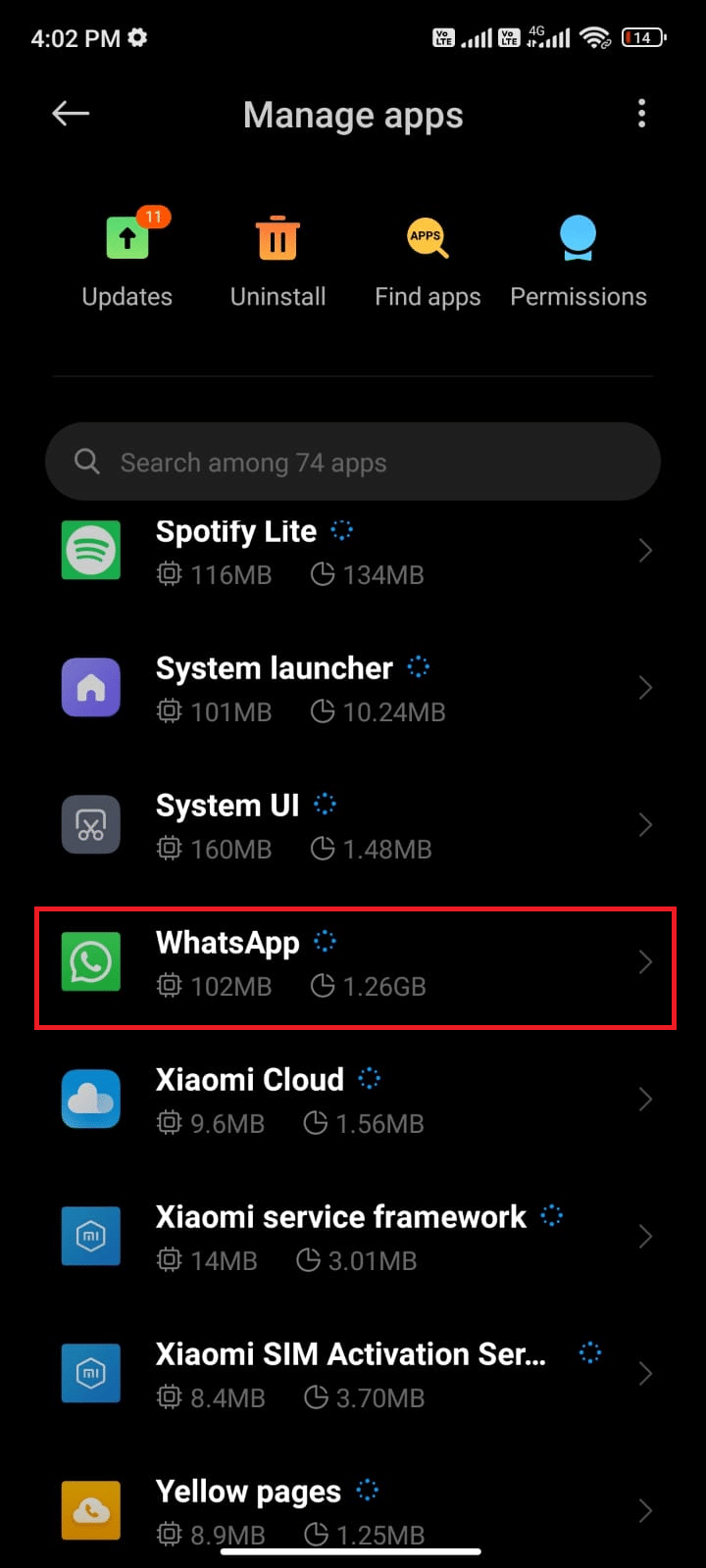
4. Quindi, tocca l’opzione Arresto forzato nell’angolo in basso a sinistra dello schermo, come mostrato.

5. Infine, conferma la richiesta toccando OK come mostrato.
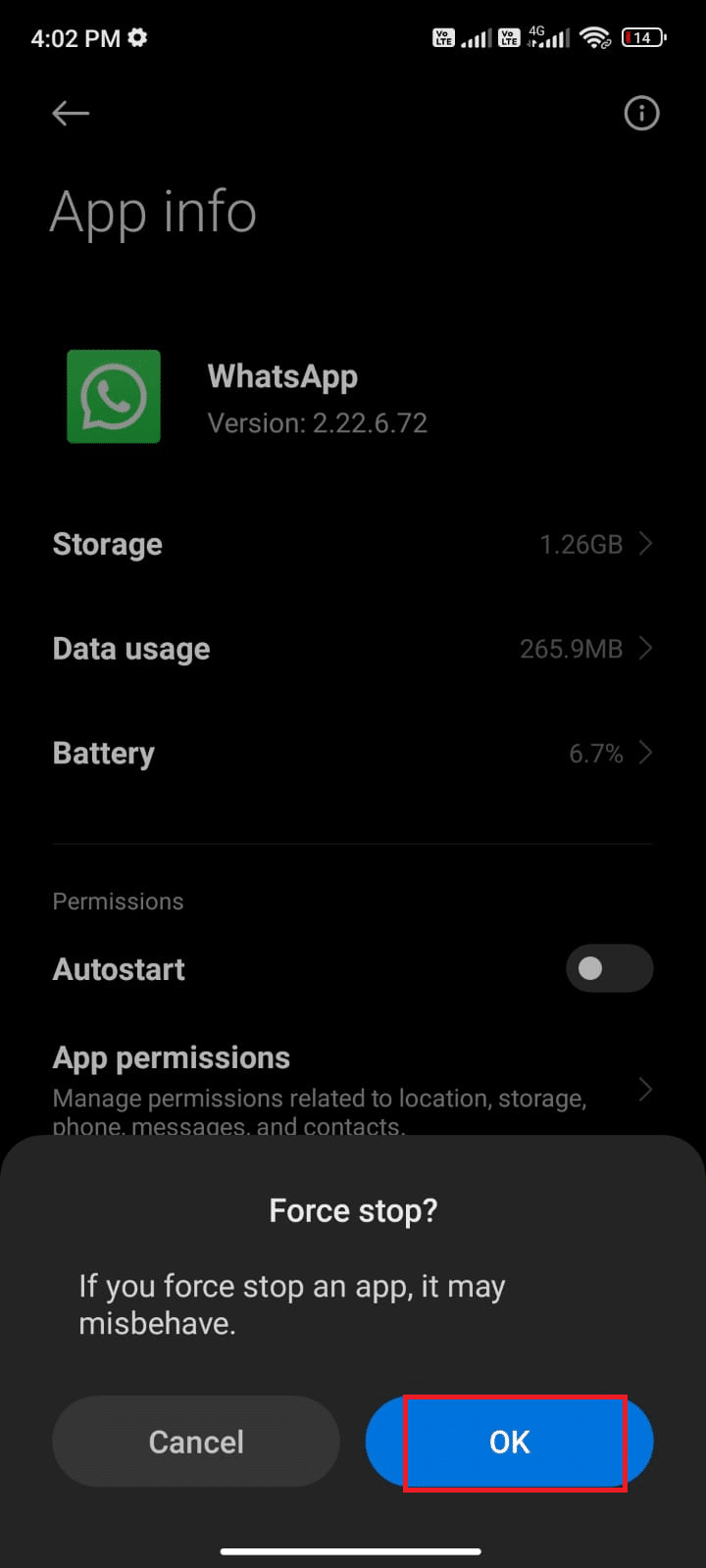
Ora, riavvia WhatsApp e controlla se riesci a correggere lo stato di WhatsApp che non mostra problemi o meno.
Metodo 6: Consenti tutte le autorizzazioni
Se non concedi autorizzazioni sufficienti per accedere ad alcune funzionalità di WhatsApp, ti domanderai costantemente, non riesco a vedere lo stato del mio amico su WhatsApp? Ad esempio, se non hai abilitato le autorizzazioni per i contatti in WhatsApp, non puoi accedere all’elenco dei contatti del tuo telefono. Quindi assicurati di consentire tutte le autorizzazioni necessarie seguendo i passaggi come indicato di seguito.
1. Toccare l’app Impostazioni.
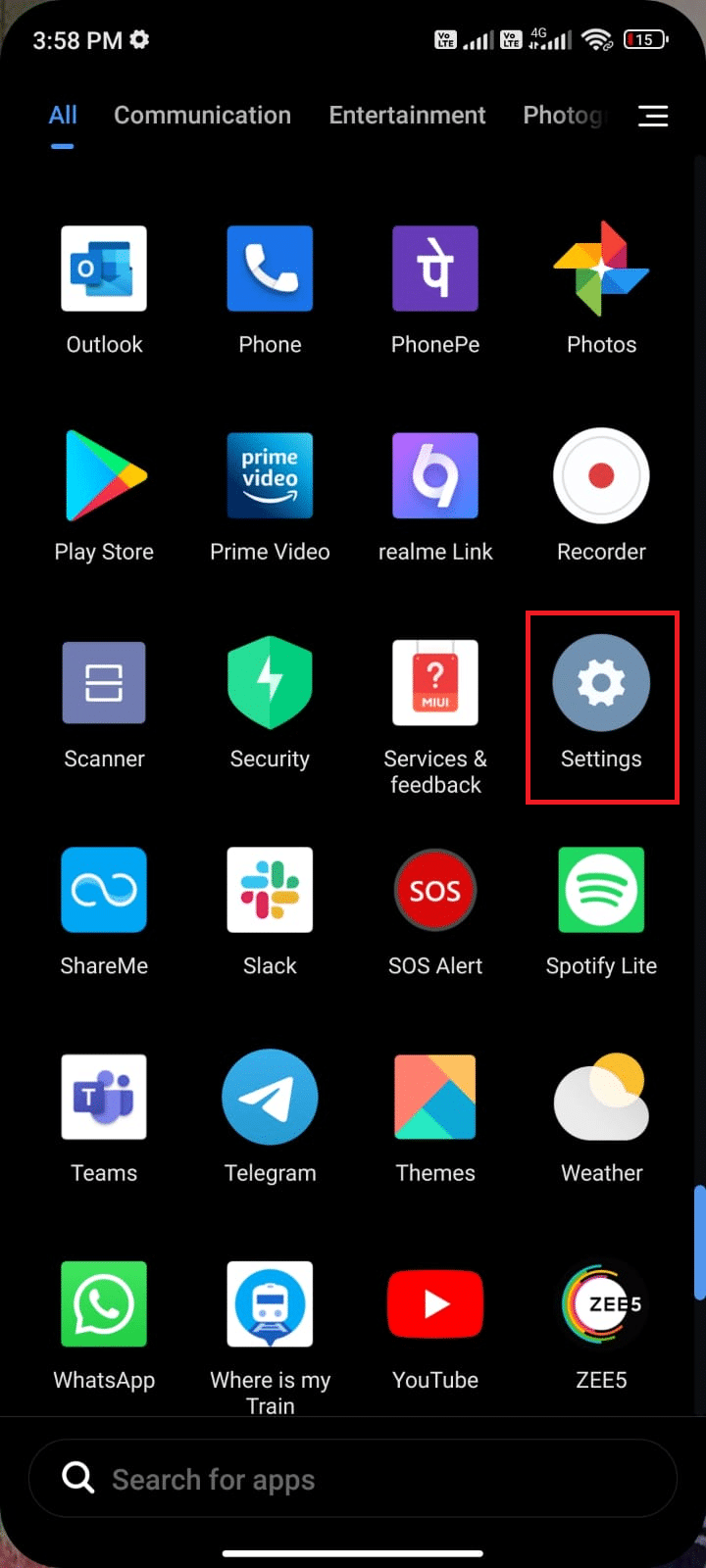
2. Quindi, tocca App seguito da Gestisci app.
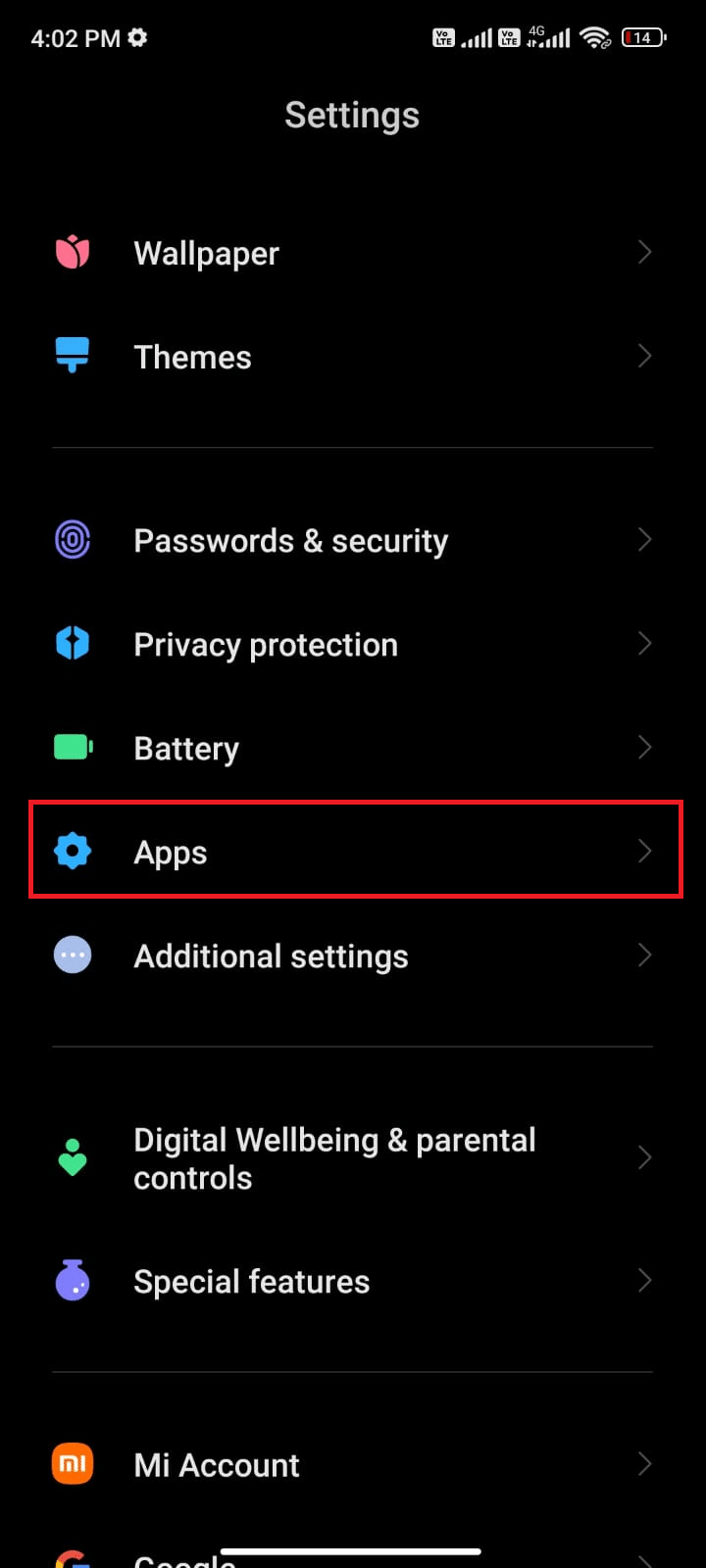
3. Quindi, tocca WhatsApp come mostrato.
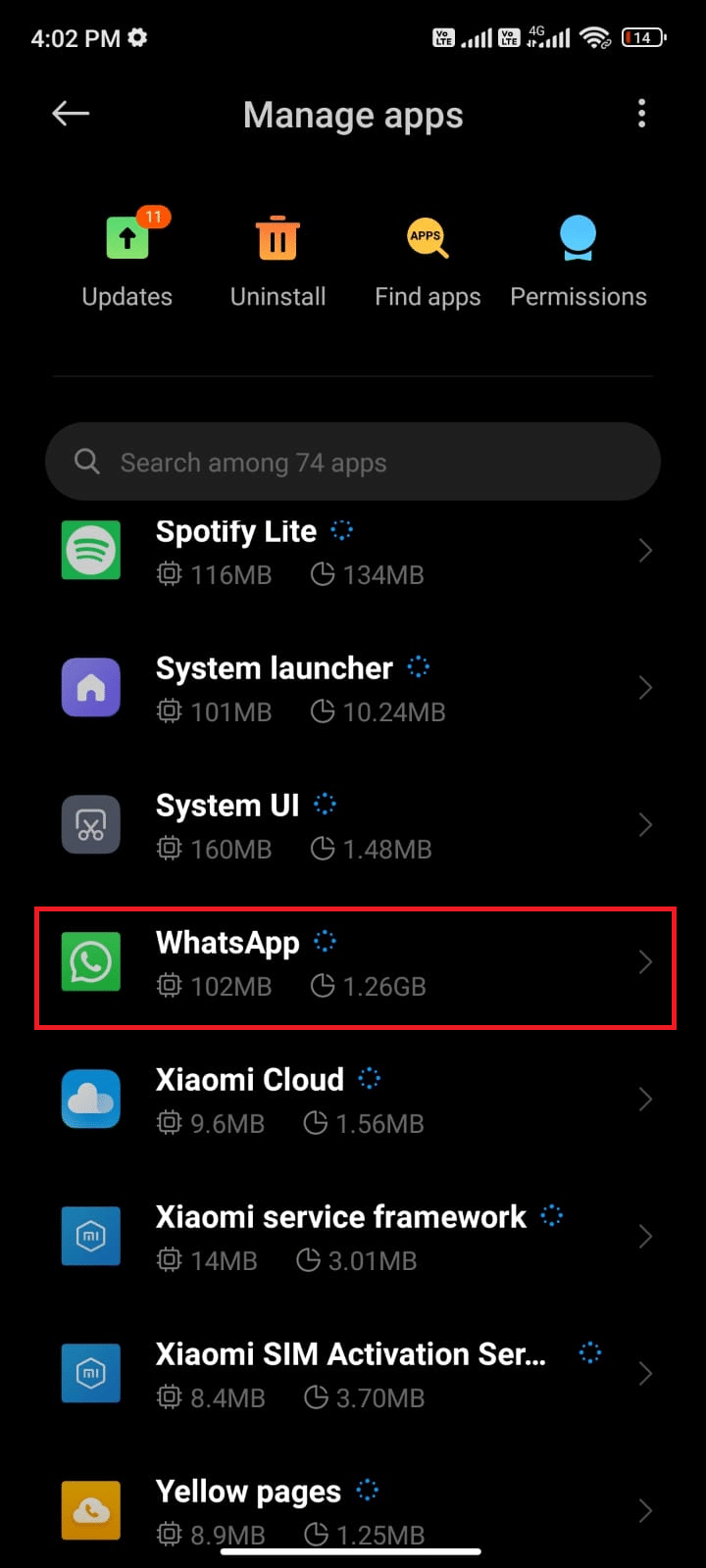
4. Quindi, tocca Autorizzazioni app come mostrato di seguito.
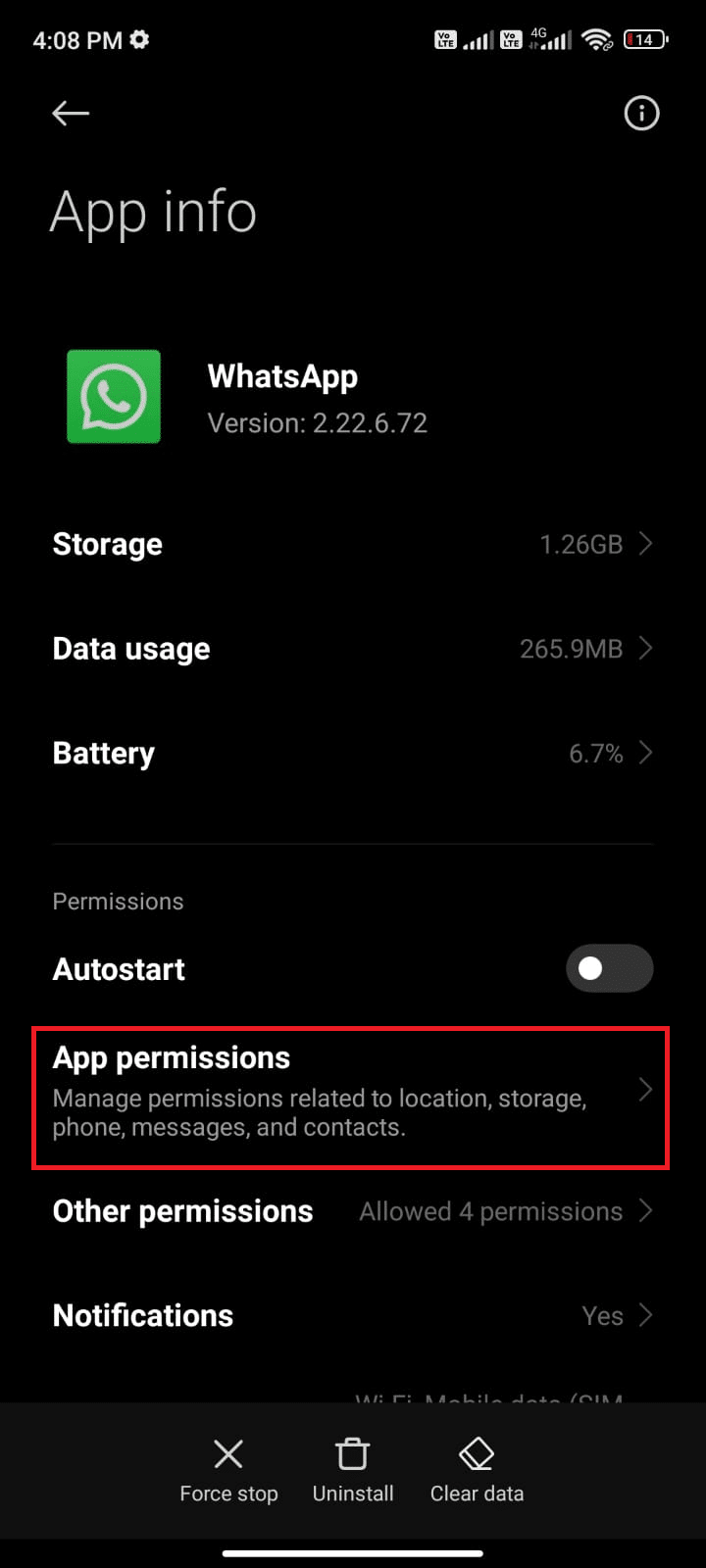
5. Quindi, cerca l’elenco delle autorizzazioni concesse per WhatsApp nel menu CONSENTITO.
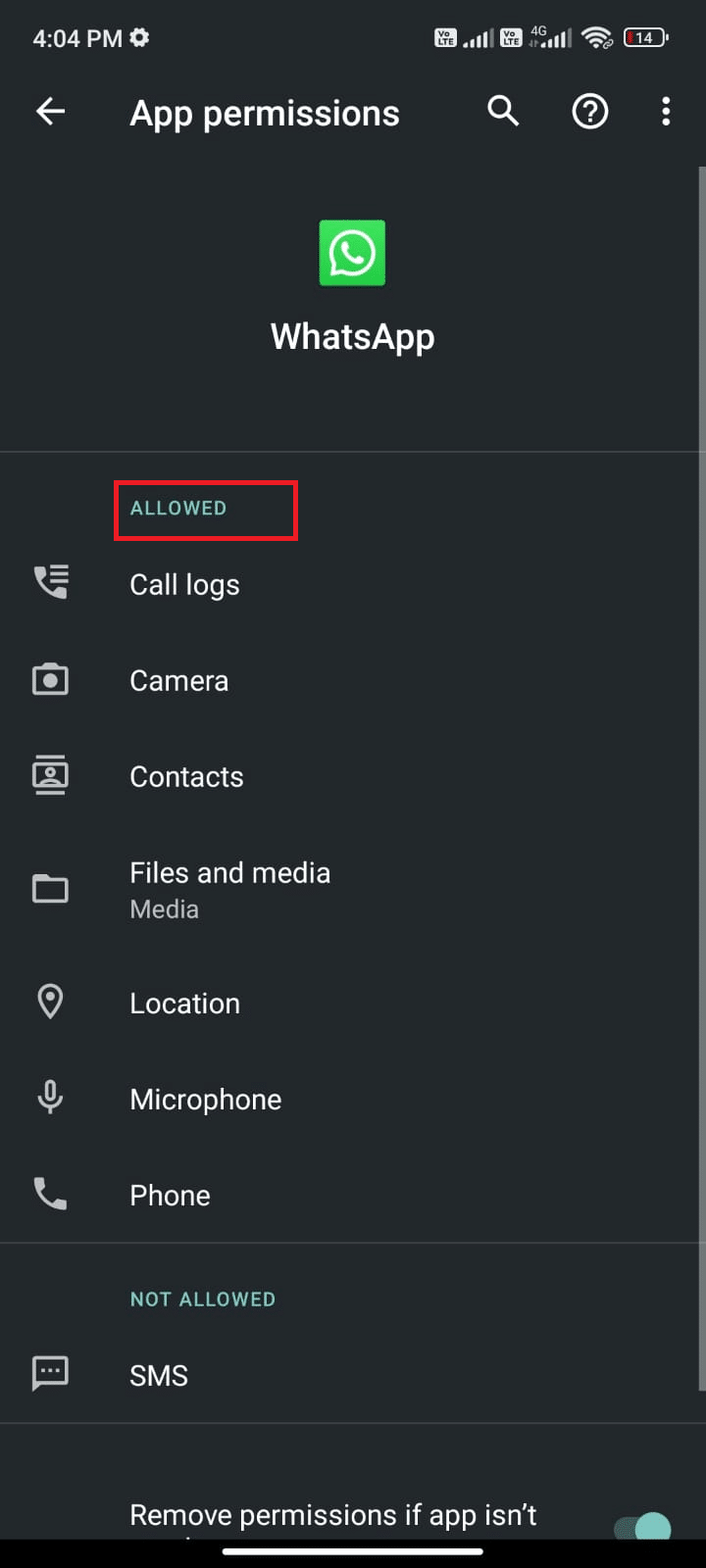
6. Se alcuni permessi sono in sospeso nell’ELENCO NON CONSENTITI, tocca quell’opzione (qui gli SMS sono presi come esempio).
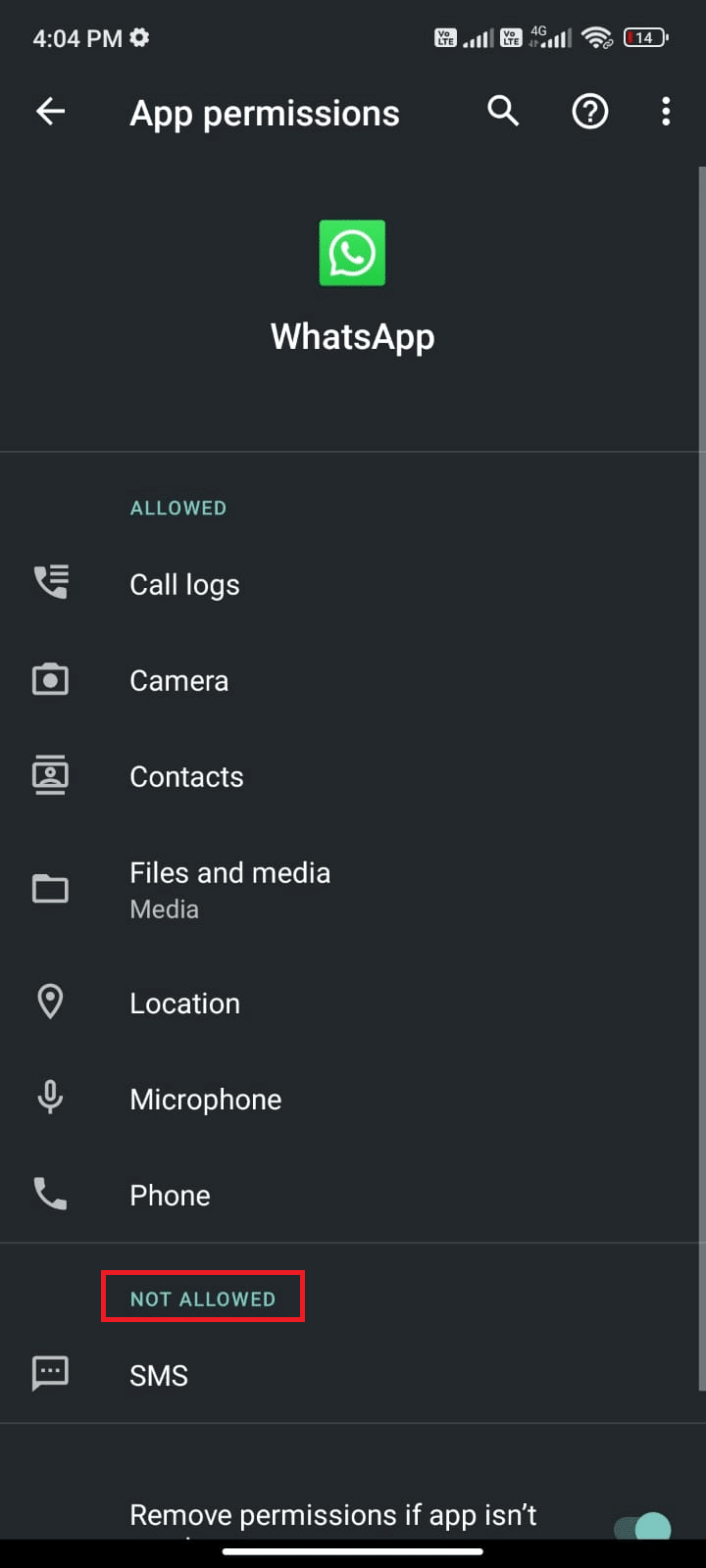
7. Quindi, tocca l’opzione CONSENTI per accedere a tale autorizzazione e verifica se è possibile correggere lo stato di WhatsApp che non mostra problemi ora.

Metodo 7: abilita la sincronizzazione di WhatsApp
Diversi utenti hanno segnalato che se non si attiva l’opzione di sincronizzazione di WhatsApp, è possibile che si verifichi il problema di Impossibile visualizzare lo stato su WhatsApp. In questo caso, i tuoi contatti mobili non verranno sincronizzati con il tuo account e quindi non potrai vedere gli stati degli altri. Ecco alcune istruzioni per abilitare la sincronizzazione di WhatsApp sul tuo cellulare Android.
1. Tocca l’icona Impostazioni nella schermata iniziale.
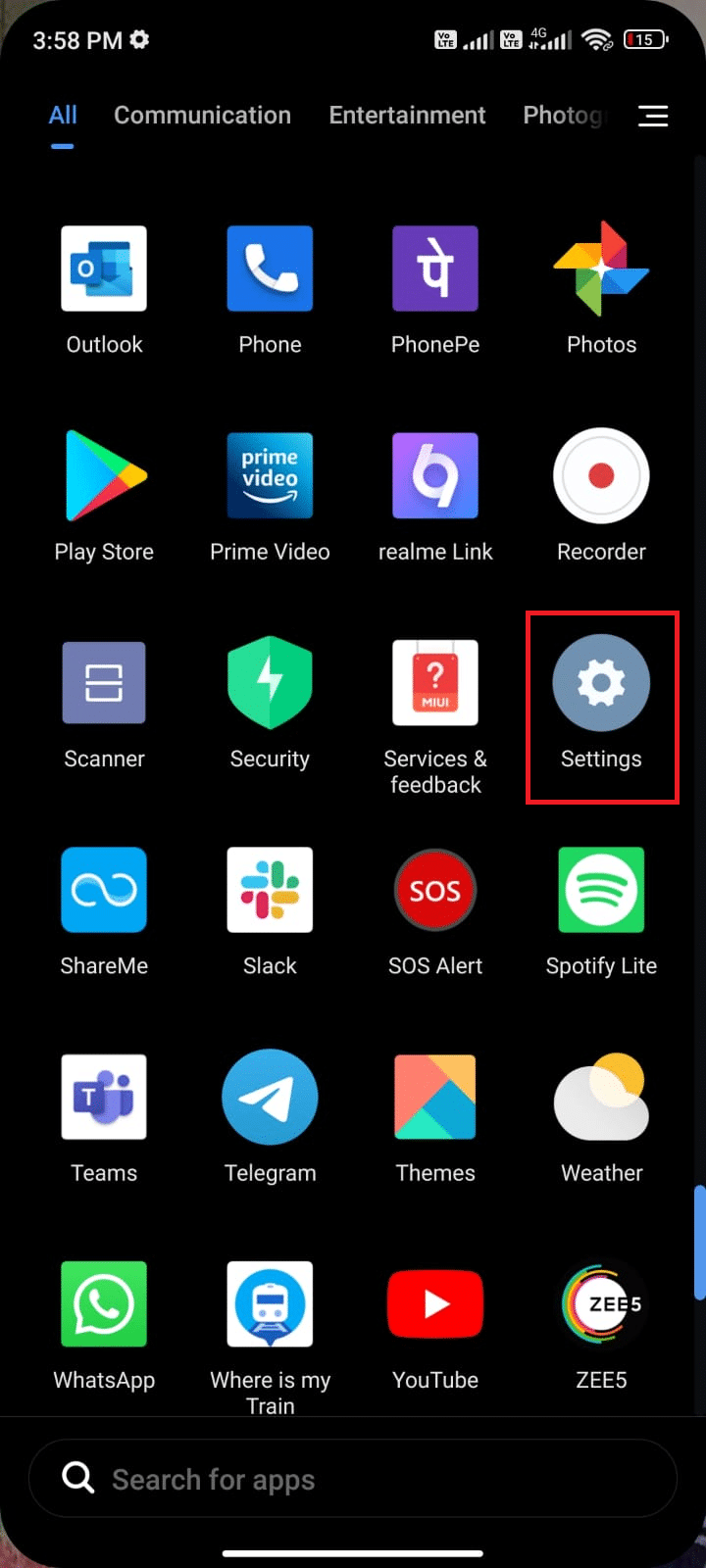
2. Ora tocca l’opzione Account e sincronizzazione come mostrato.
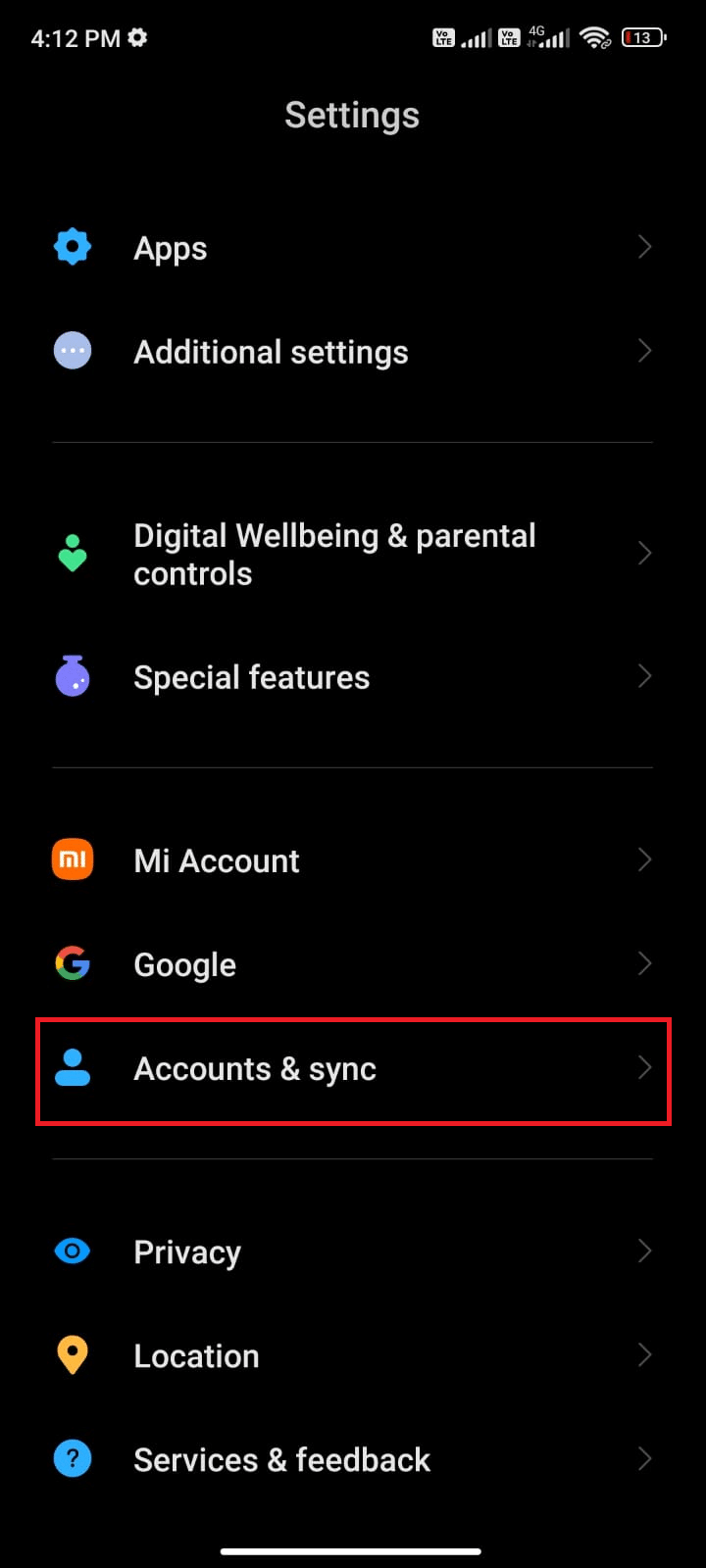
3. Quindi, nella schermata successiva assicurati che l’opzione Sincronizzazione automatica dei dati sia attivata e tocca l’opzione Sincronizza accanto a WhatsApp come mostrato.
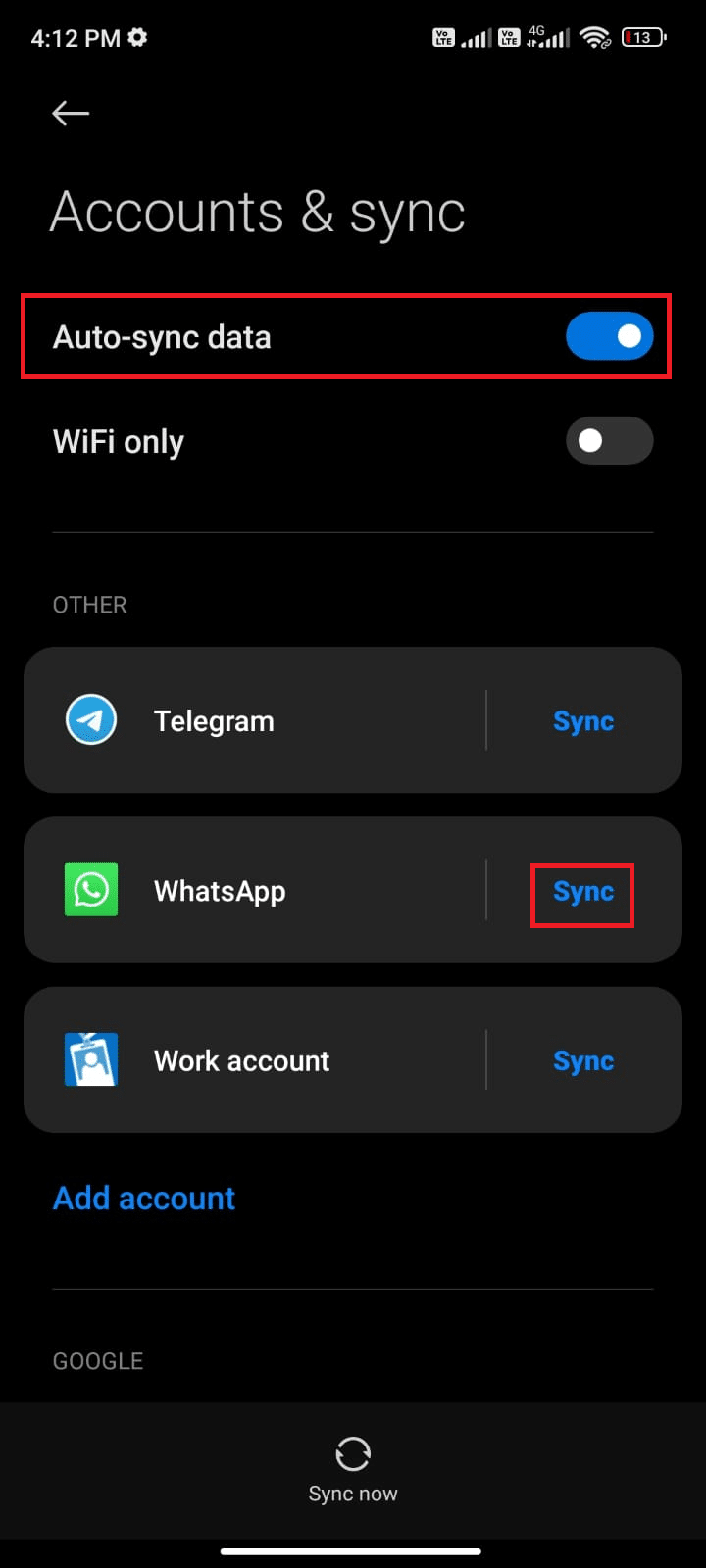
Ora i tuoi dati WhatsApp verranno sincronizzati. Controlla se riesci a risolvere non riesci a vedere lo stato sul problema di WhatsApp ora.
Metodo 8: attiva le conferme di lettura
Molti utenti hanno suggerito che l’attivazione dell’opzione Conferme di lettura in WhatsApp risolverà anche lo stato di WhatsApp che non mostra problemi. È possibile controllare se il messaggio è stato letto o meno dal destinatario con l’aiuto di questa opzione Conferme di lettura. È solo un trucco per risolvere non è possibile visualizzare lo stato sul problema di WhatsApp e potrebbe aiutarti a risolvere lo stesso. Segui come indicato di seguito.
1. Vai alle Impostazioni di WhatsApp come hai fatto prima.
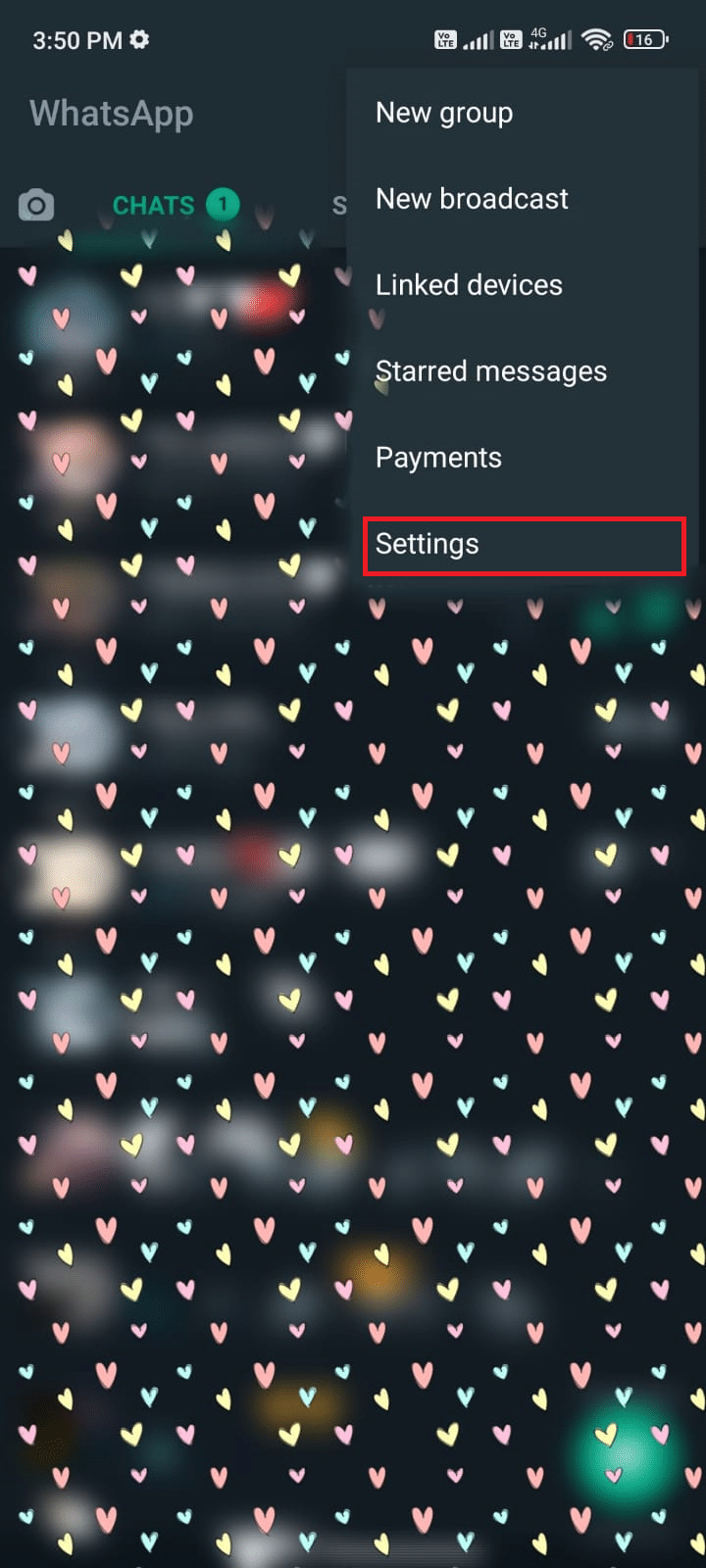
2. Ora tocca Account e poi Privacy come mostrato.
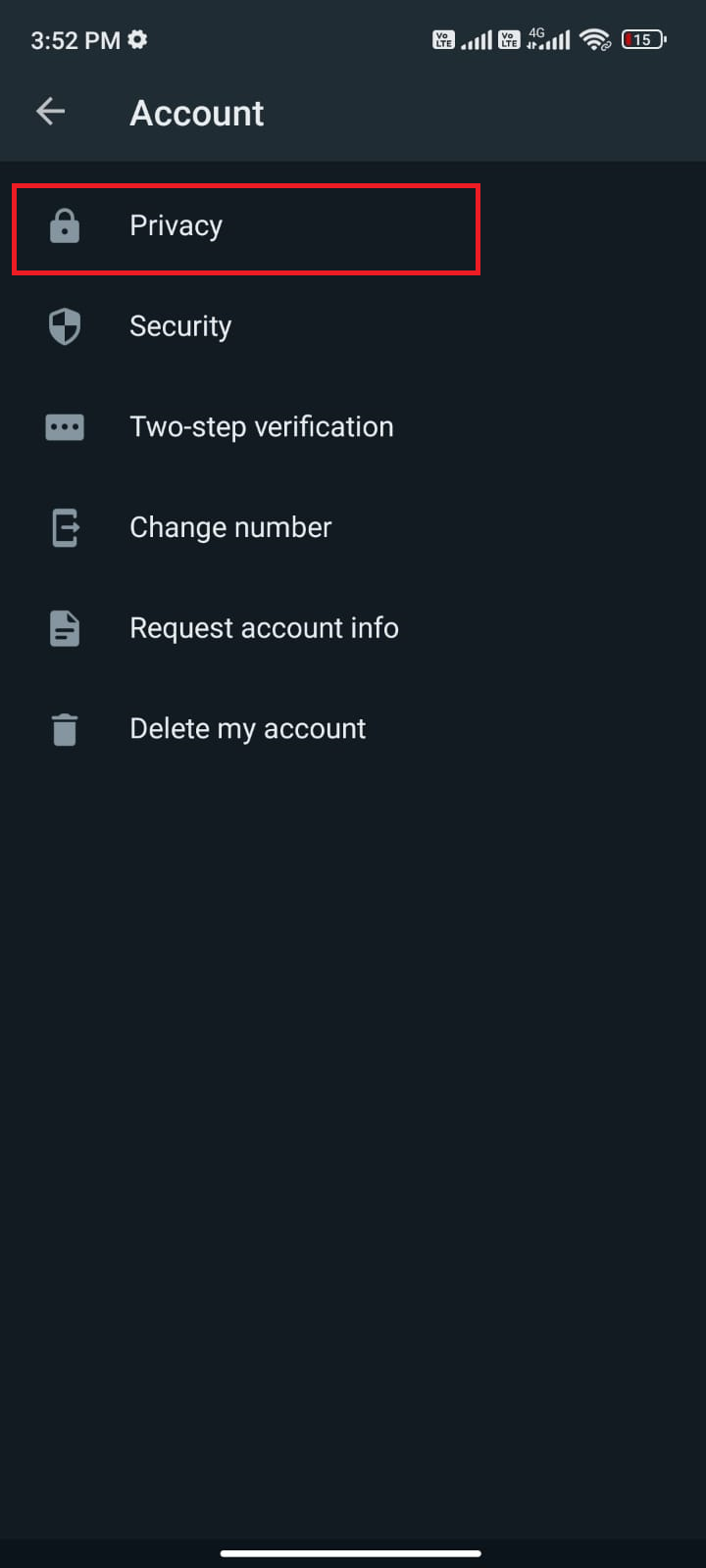
3. Ora attiva l’interruttore accanto all’opzione Conferme di lettura come mostrato.
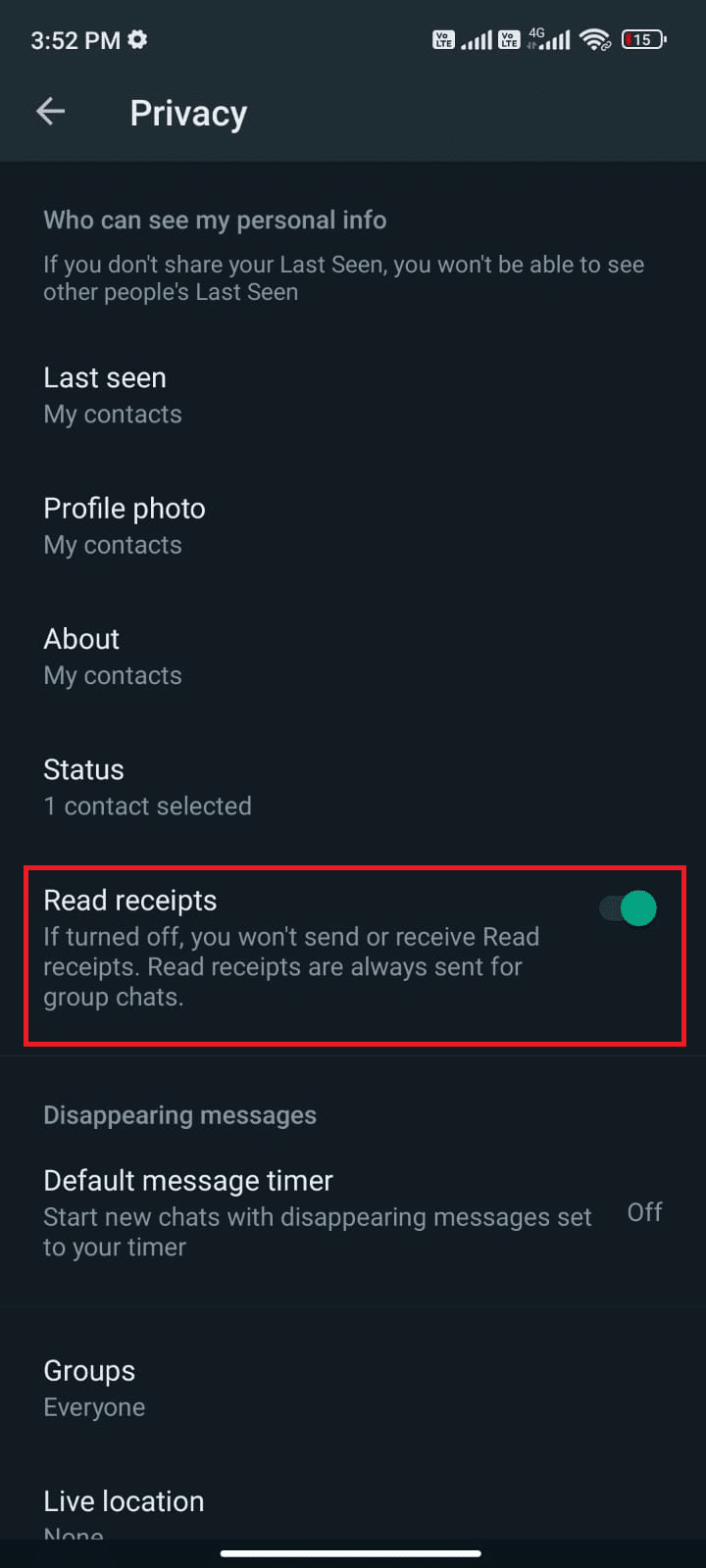
Infine, controlla se riesci a risolvere il problema con lo stato di WhatsApp che non carica.
Metodo 9: elimina la cache di WhatsApp
Per gestire il tuo Android in modo più scattante, la cache viene archiviata come memorie temporanee. Ma questi vecchi dati si corrompono nel tempo e potrebbero essere il motivo per cui non riesco a vedere lo stato del mio amico su WhatsApp? In questione. Ti consigliamo di svuotare la cache della tua applicazione di tanto in tanto (almeno una volta ogni 60 giorni) per evitare qualsiasi conflitto e qui ci sono alcune istruzioni per fare lo stesso.
1. Vai alla schermata iniziale e tocca l’app Impostazioni come mostrato.
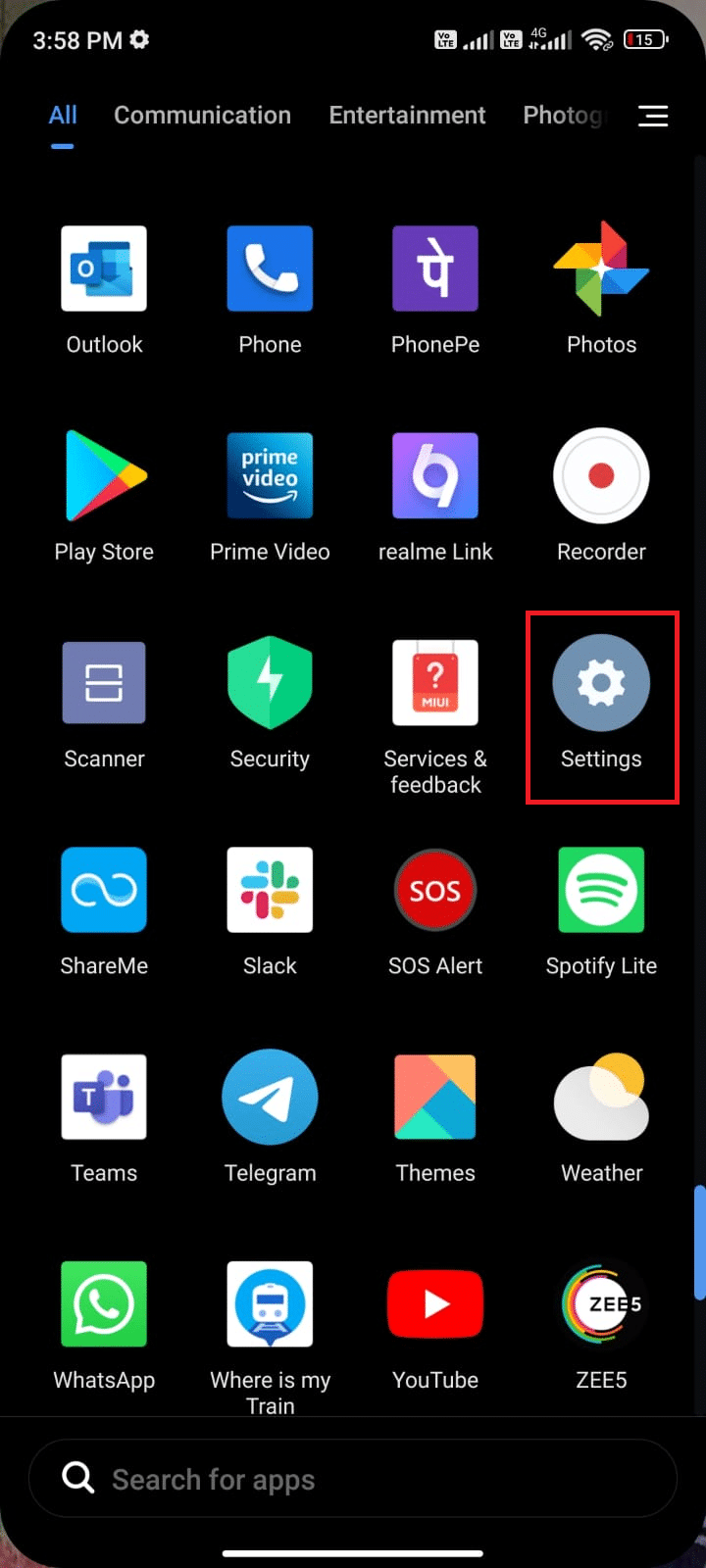
2. Ora tocca App.
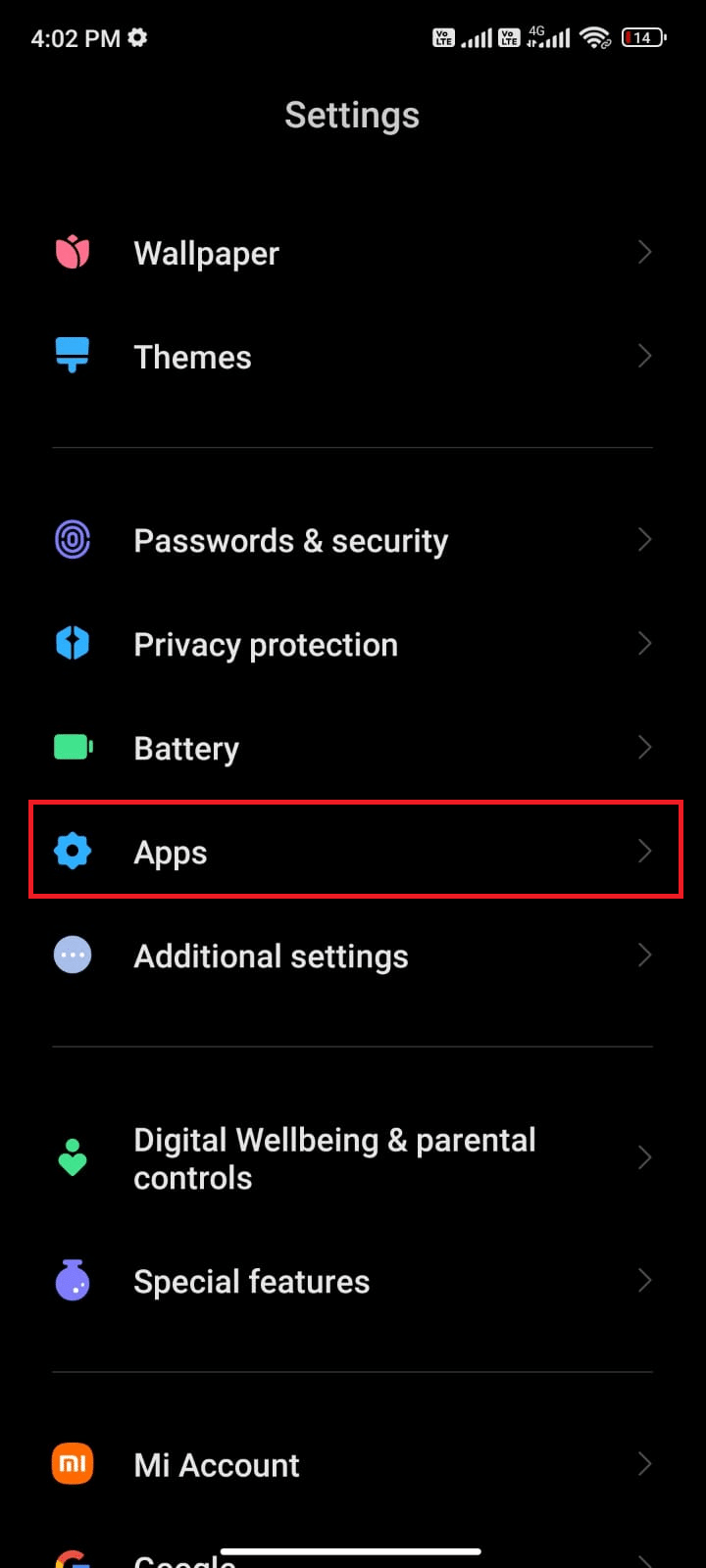
3. Quindi, tocca Gestisci app e poi WhatsApp come mostrato.
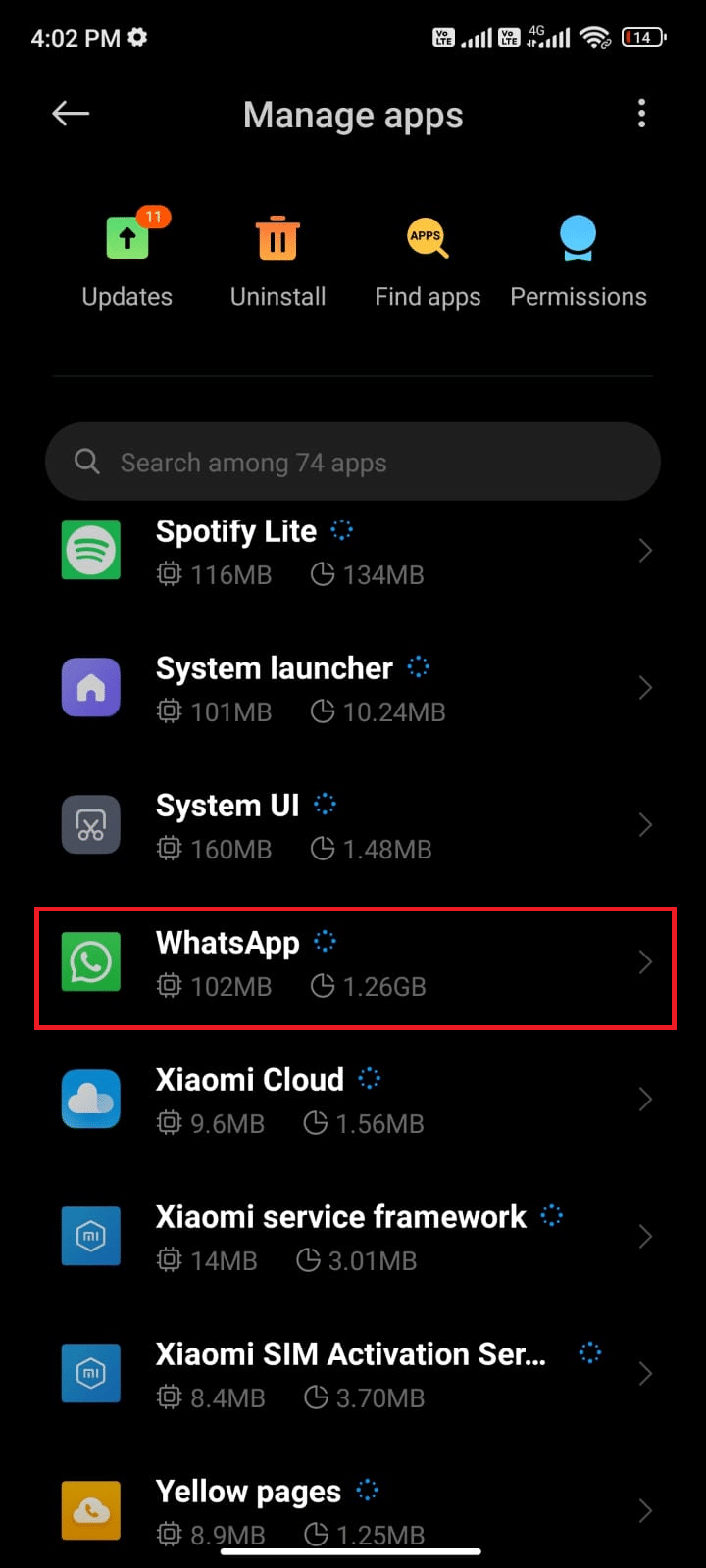
4. Quindi, tocca l’opzione Archiviazione come mostrato.
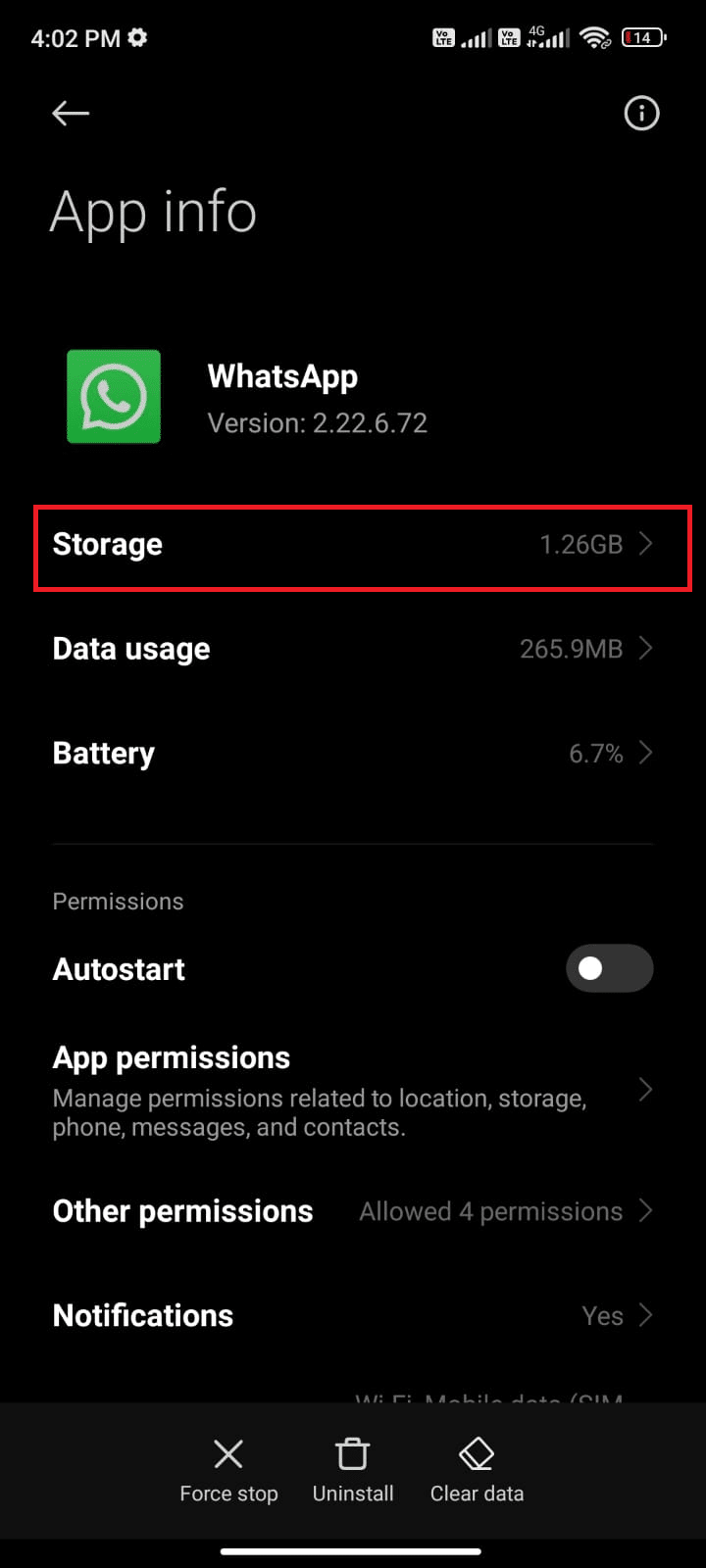
5. Quindi, tocca Cancella dati seguito dall’opzione Cancella cache come mostrato.
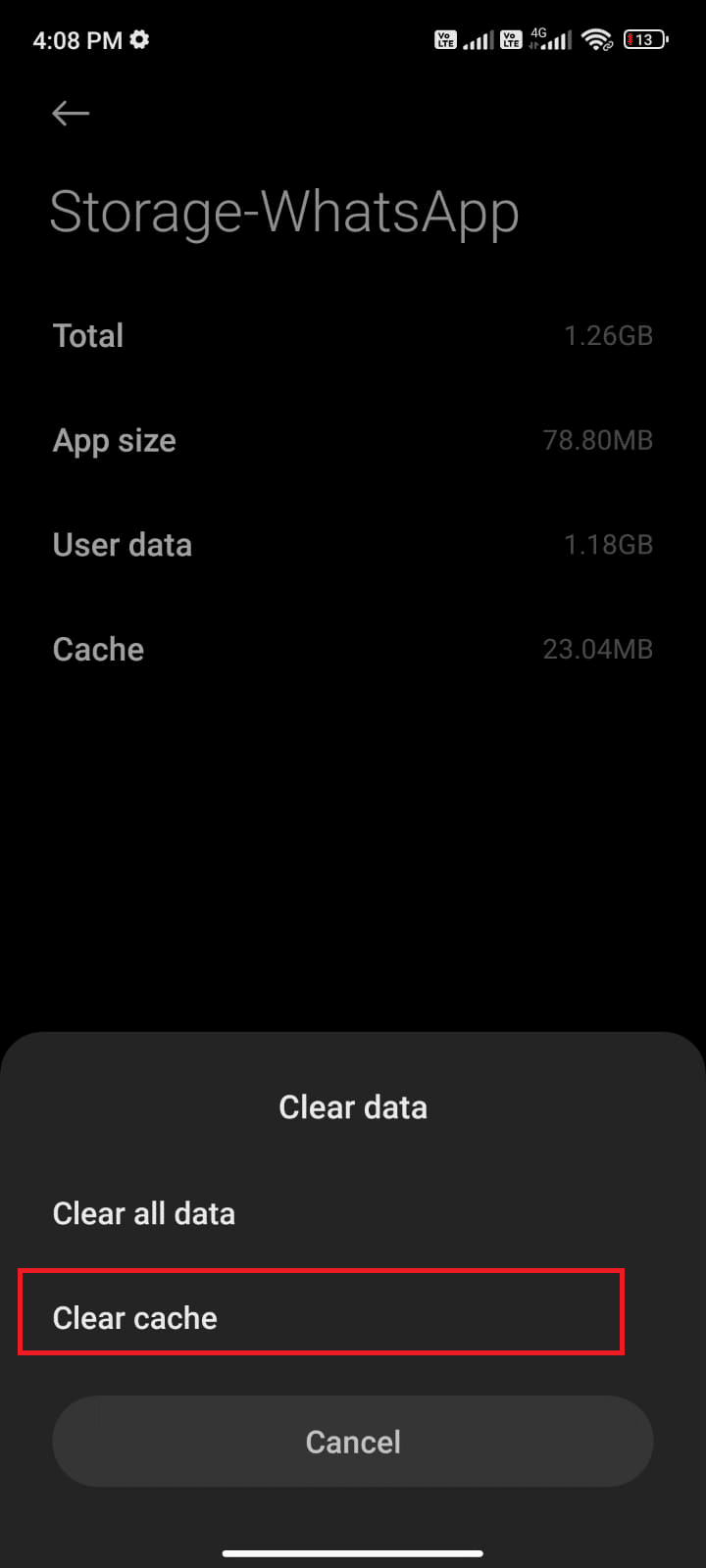
6. Puoi anche toccare Cancella tutti i dati se desideri che tutti i dati vengano eliminati in WhatsApp.
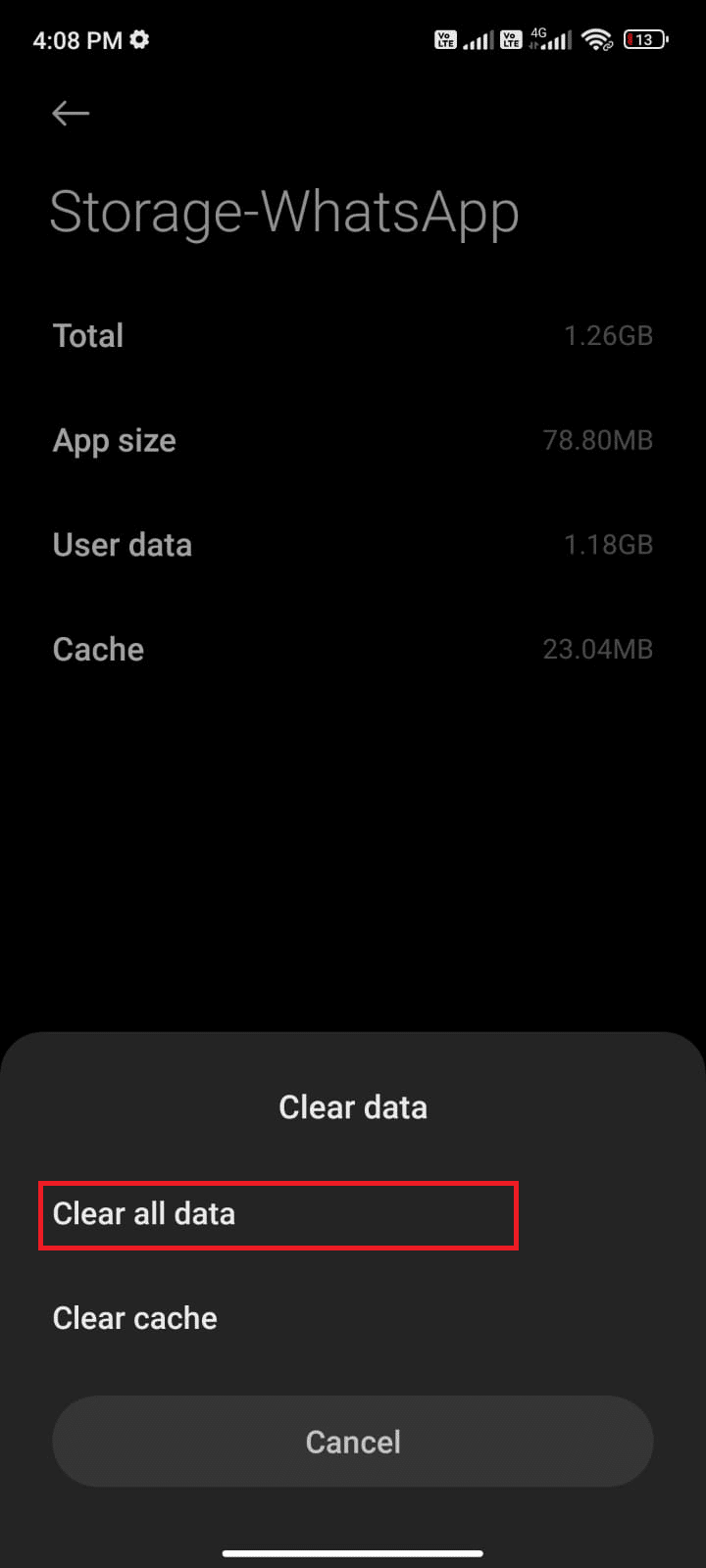
Infine, controlla se riesci a risolvere il problema con lo stato di WhatsApp che non carica.
Metodo 10: cancella WhatsApp Media
Oltre a svuotare la cache di WhatsApp, puoi anche cancellare i contenuti multimediali da ogni chat se sembra non essere necessario. Diversi MB e GB possono essere archiviati per un tempo molto lungo, rallentando così le prestazioni dell’applicazione. Ecco alcune istruzioni per cancellare i contenuti multimediali di WhatsApp.
1. Avvia WhatsApp e tocca l’icona a tre punti nell’angolo in alto a destra dello schermo. Quindi tocca Impostazioni.
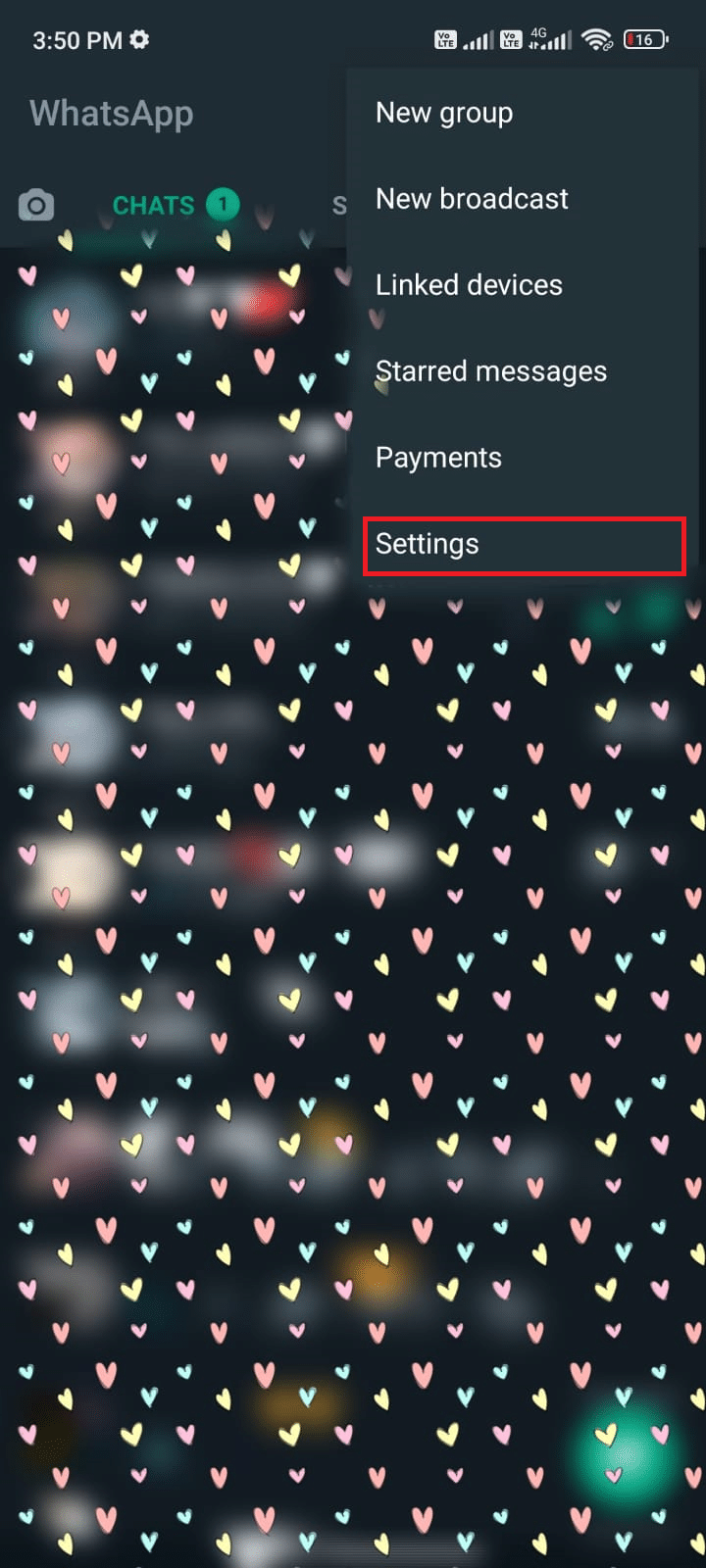
2. Quindi, tocca Archiviazione e dati come mostrato.
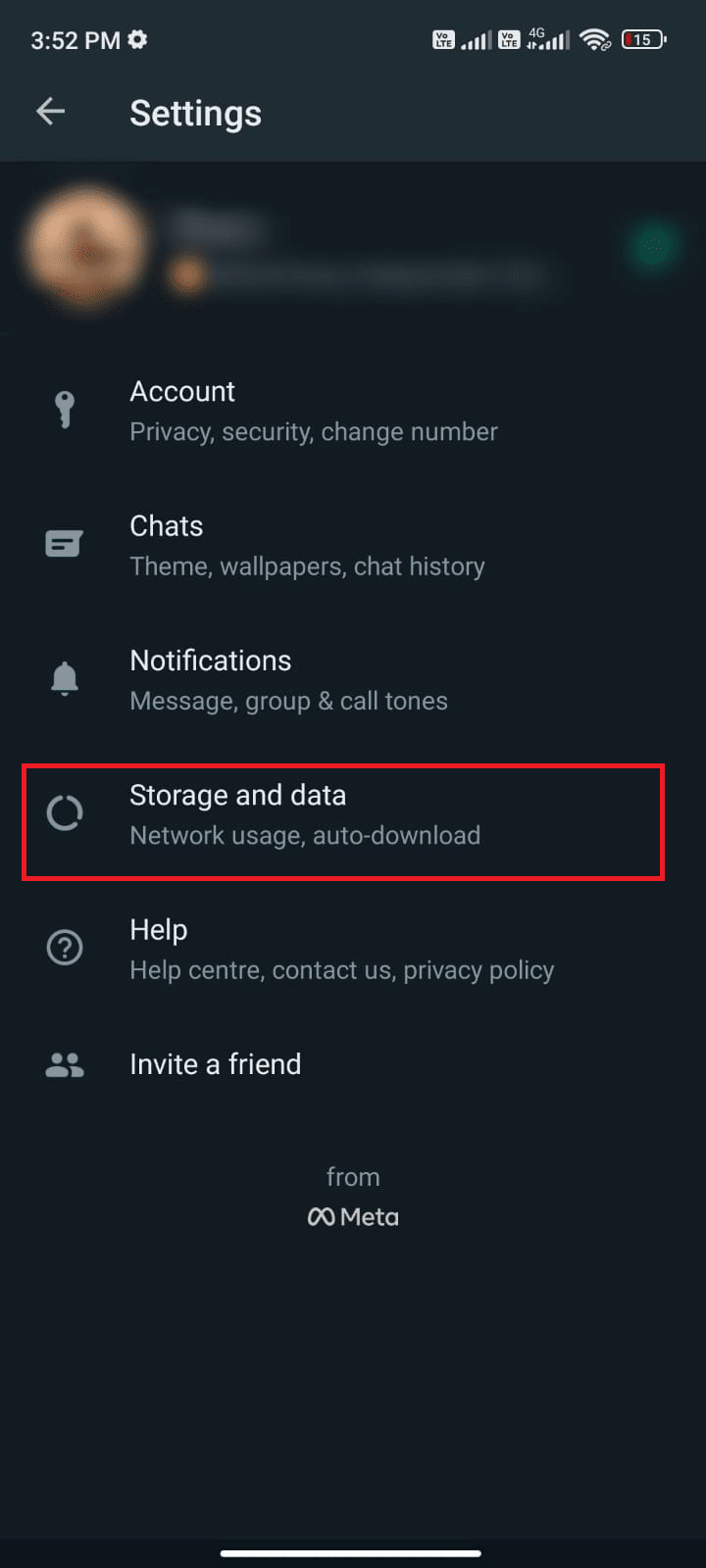
3. Quindi, tocca Gestisci spazio di archiviazione come mostrato.
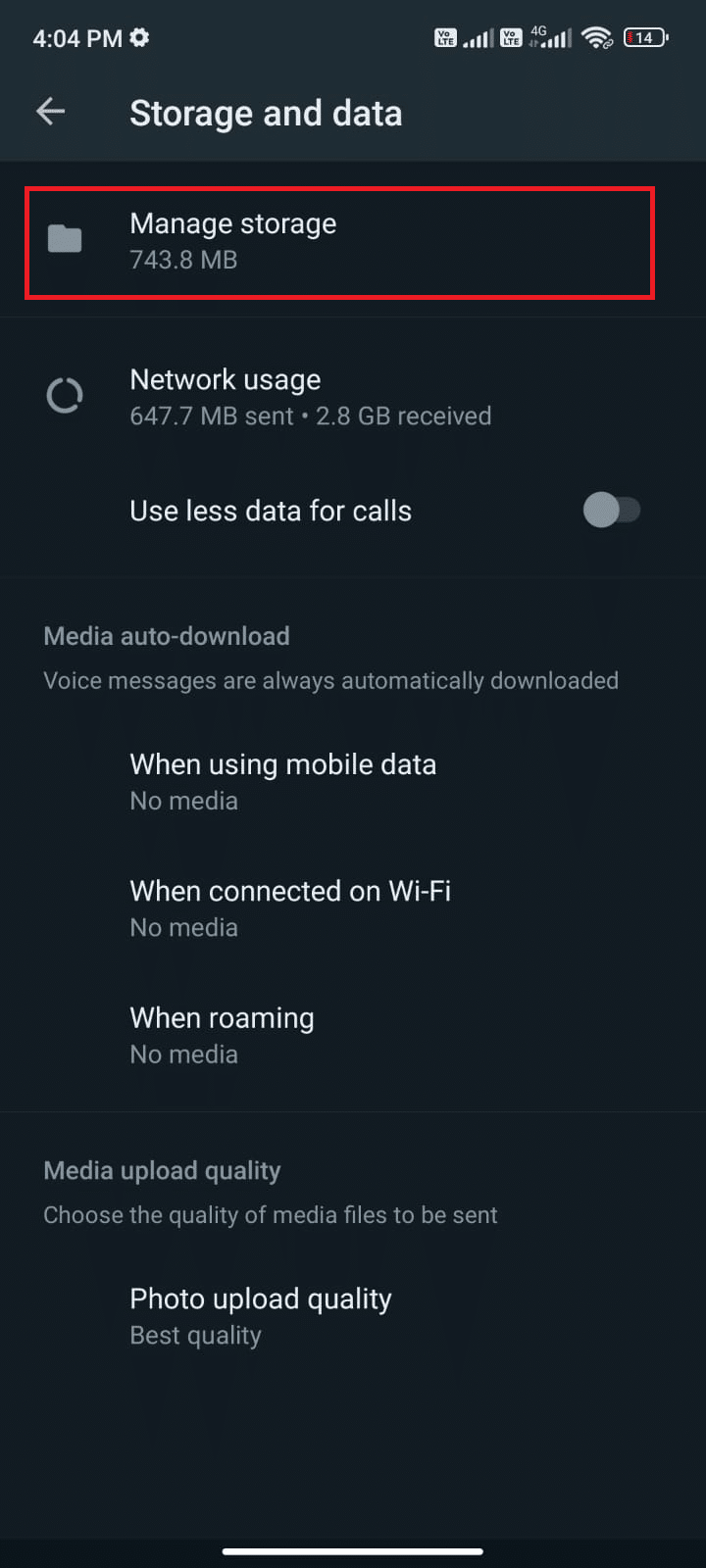
4. Ora tocca ogni chat per cancellare i dati ad essa associati. Puoi anche selezionare la chat con un valore di archiviazione elevato.
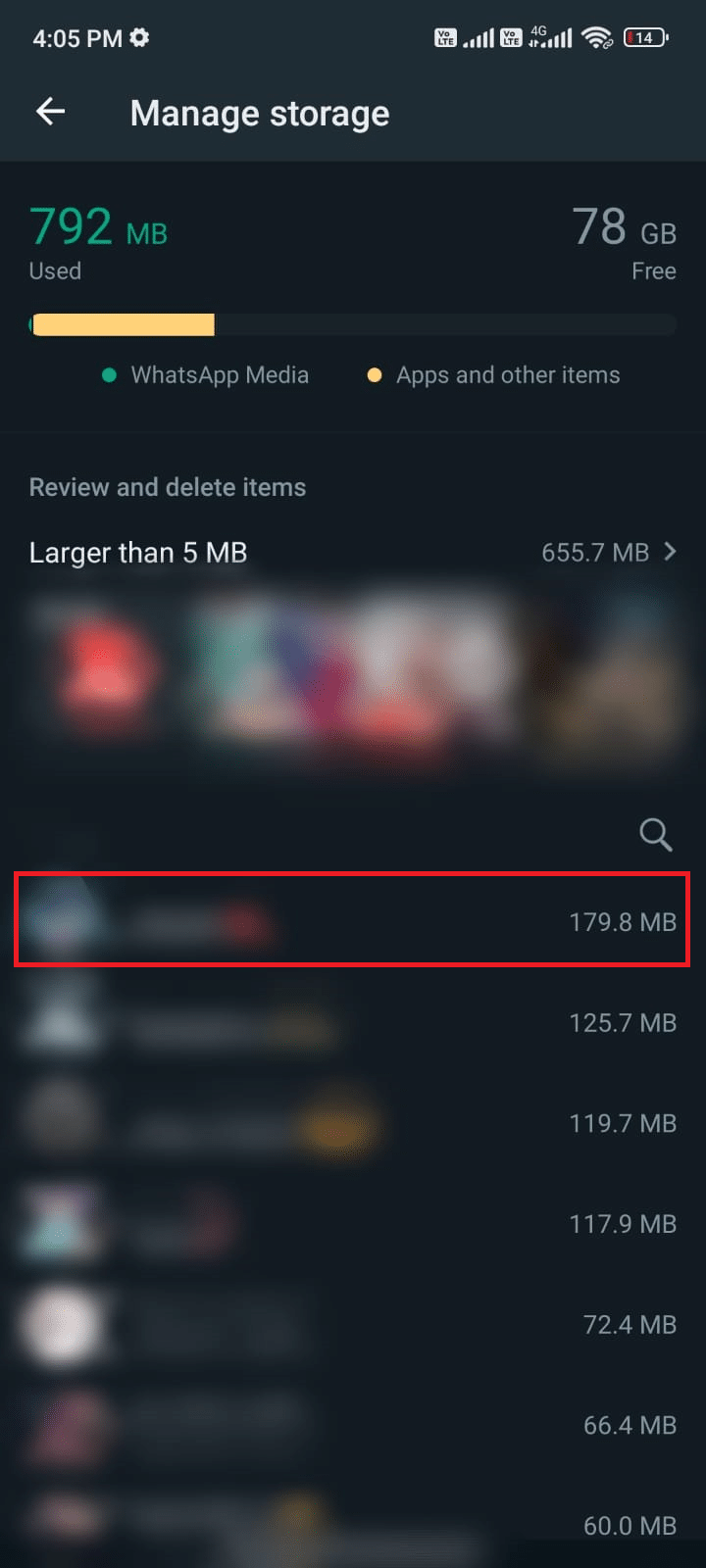
5. Ora tocca la casella accanto a Seleziona tutto l’opzione come mostrato.
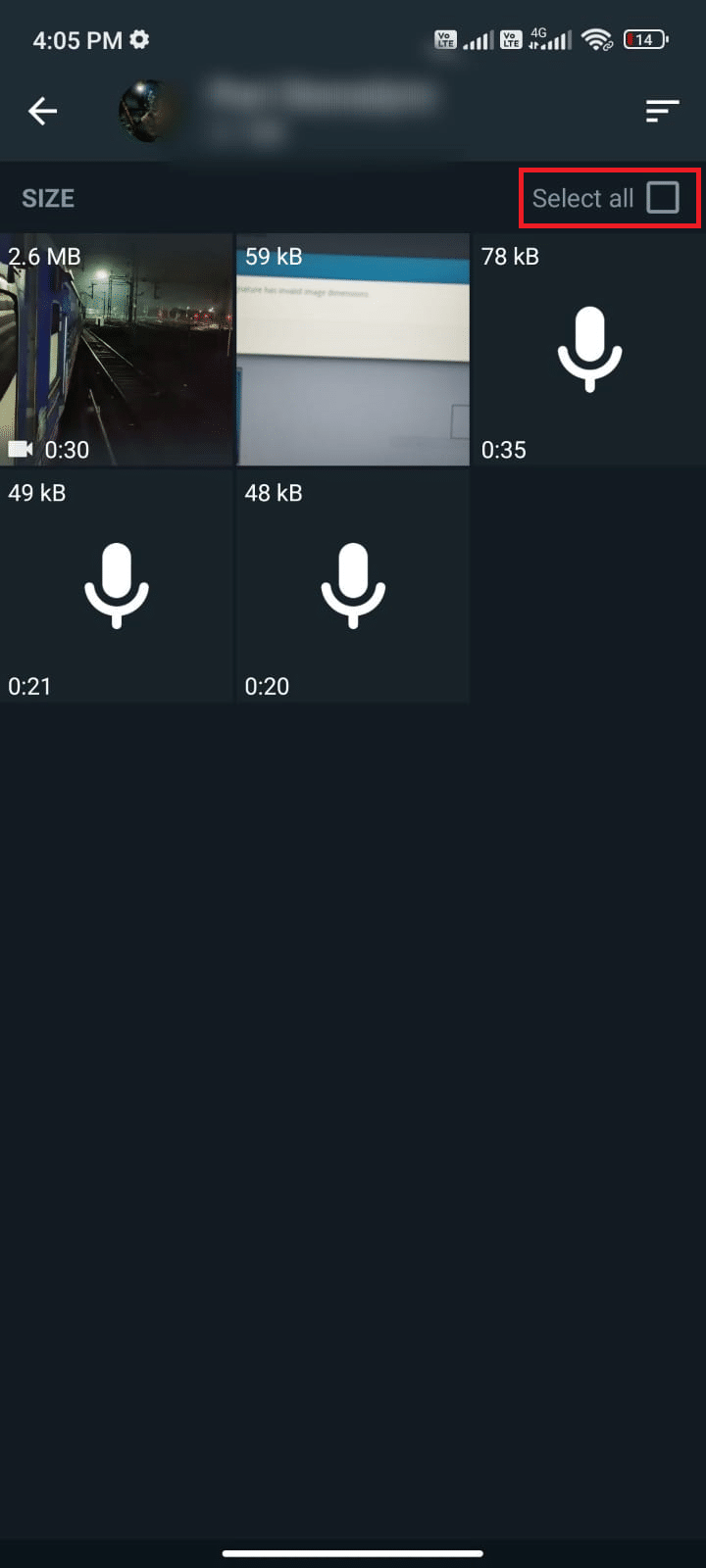
6. Dopo aver scelto i file da eliminare, toccare l’icona Cestino come illustrato.
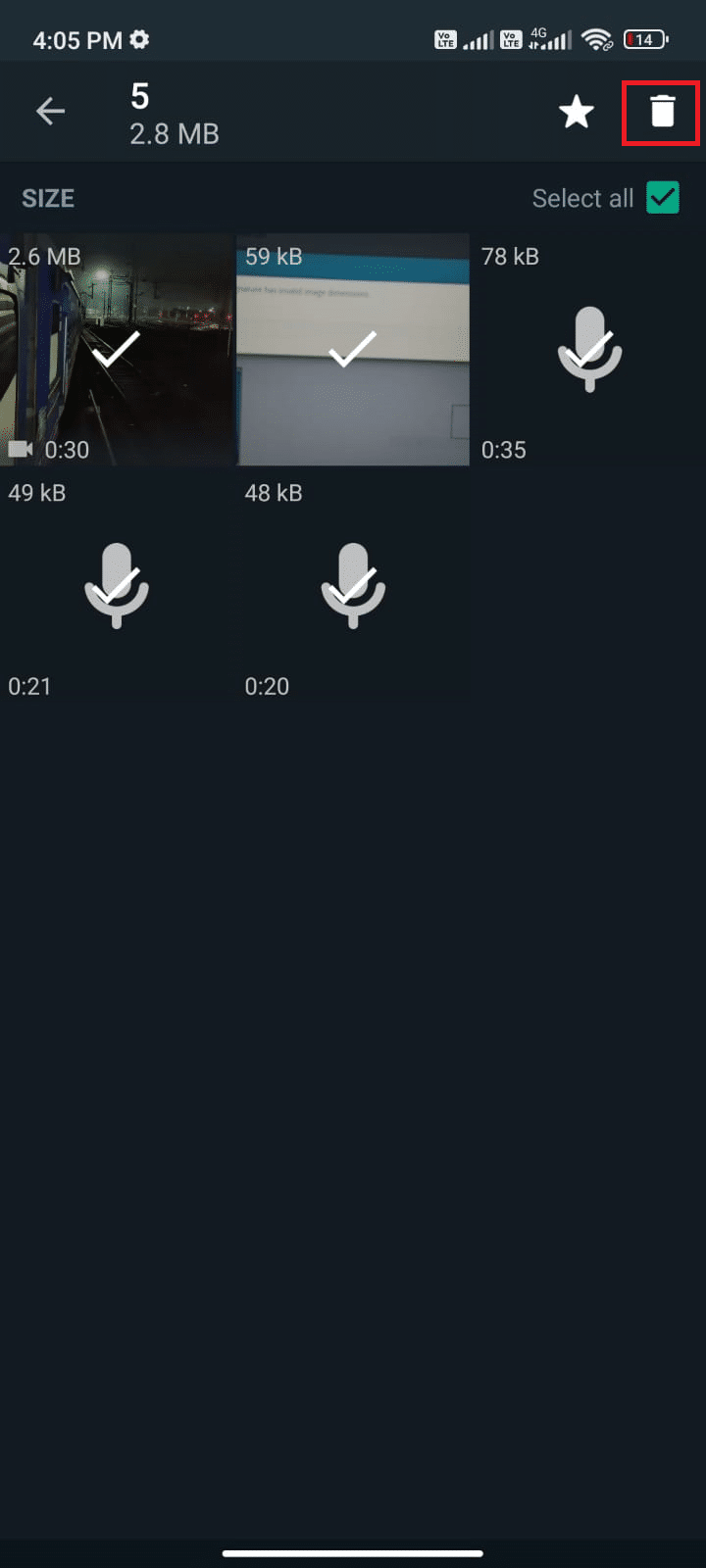
7. Ripeti i passaggi da 4 a 6 finché non cancelli tutti i dati non necessari da ogni chat e controlla se sei stato in grado di risolvere il problema di caricamento dello stato di WhatsApp.
Metodo 11: aggiorna WhatsApp
L’esecuzione di applicazioni obsolete sul tuo Android porta spesso diversi conflitti come Perché lo stato di WhatsApp del mio amico non mi viene mostrato? in questione. Per cambiare lato server e correggere eventuali bug all’interno dell’applicazione, si consiglia di aggiornare l’applicazione. Quindi, vai verso Google Play Store e aggiorna la tua applicazione come indicato di seguito.
1. Vai alla schermata iniziale e tocca Play Store.
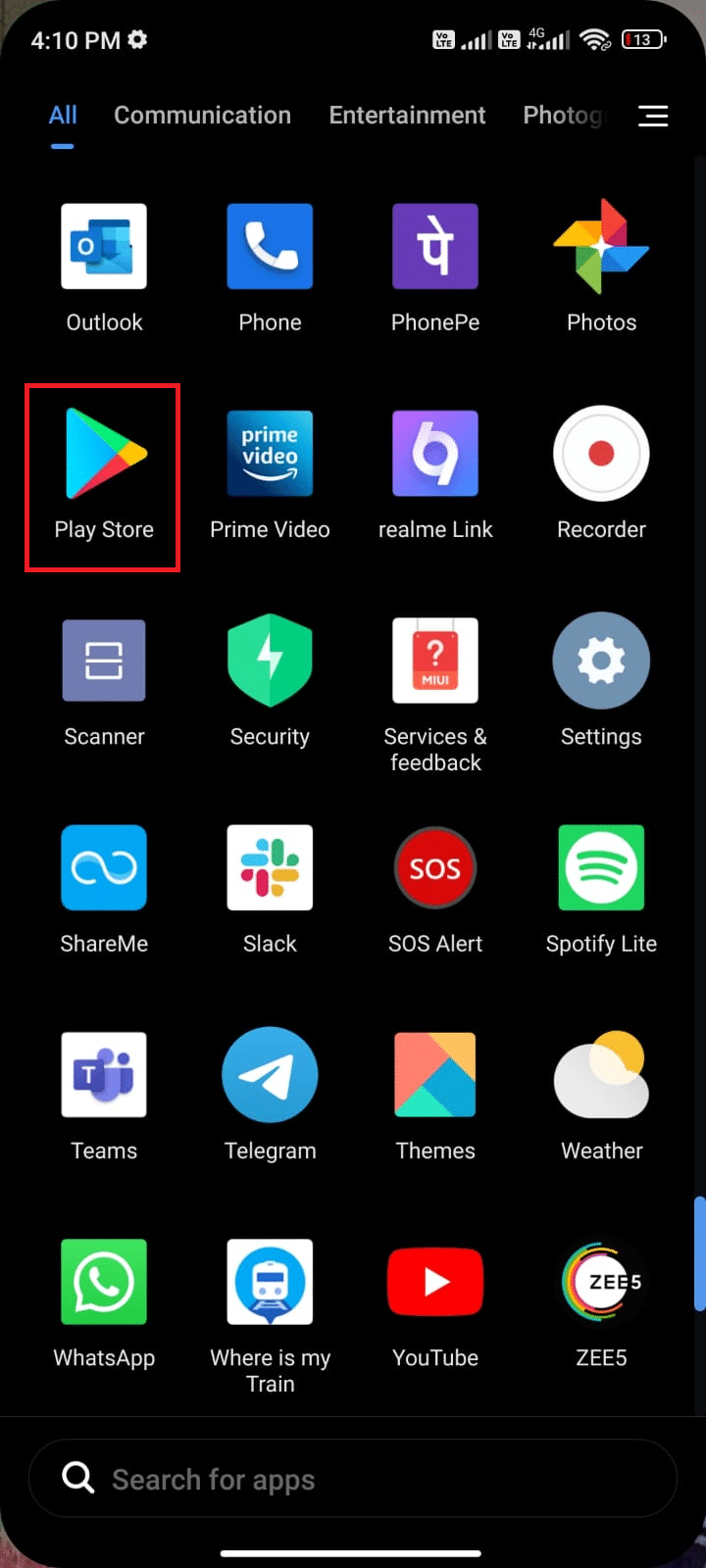
2. Quindi, cerca whatsapp come illustrato.
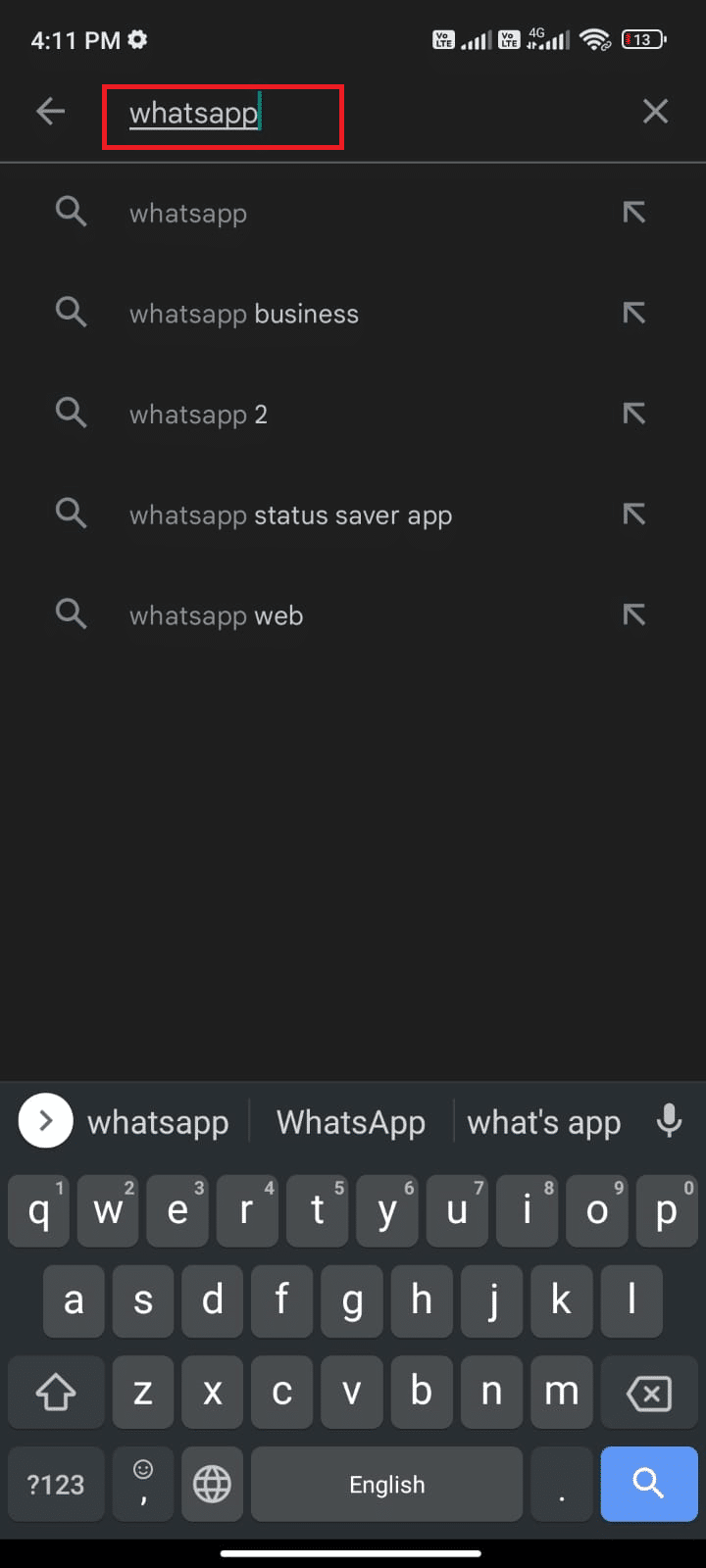
3A. Se è disponibile un aggiornamento, tocca l’opzione Aggiorna come mostrato.
3B. Se la tua app è già aggiornata, passa ai metodi di risoluzione dei problemi successivi.
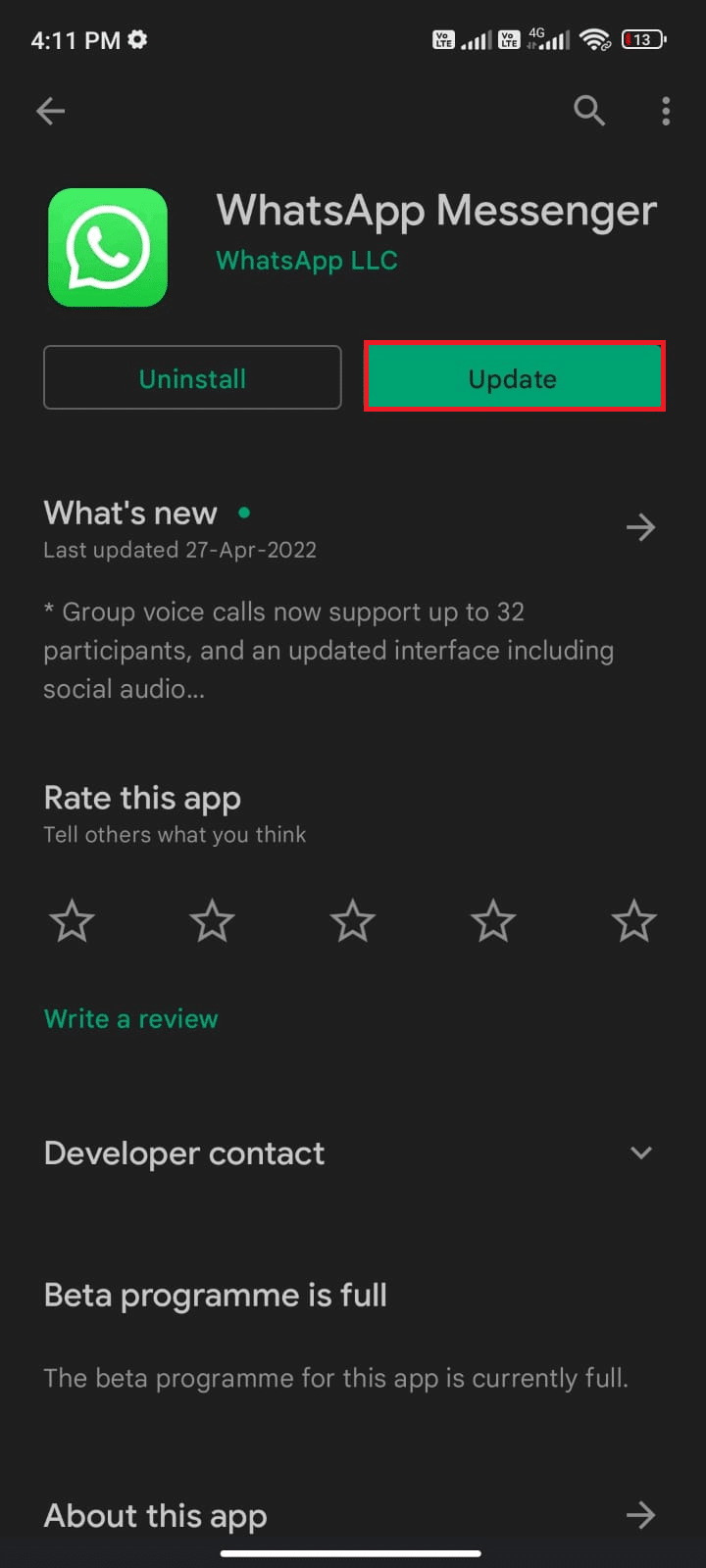
4. Attendi fino a quando la tua app non viene aggiornata e controlla se hai risolto non riesci a vedere lo stato sul problema di WhatsApp.
Metodo 12: reinstalla WhatsApp
Se tutti questi metodi di risoluzione dei problemi non ti aiutano a correggere lo stato di WhatsApp che non mostra problemi, ciò indica che il problema non è dovuto al tuo dispositivo mobile. La reinstallazione di WhatsApp deve essere considerata una soluzione alternativa solo come opzione non più disponibile. La reinstallazione di WhatsApp eliminerà tutte le tue chat. Quindi, prima di disinstallare l’applicazione, assicurati di eseguire il backup dei dati.
Per eseguire il backup e ripristinare i dati di WhatsApp, segui la nostra guida Come trasferire le vecchie chat di WhatsApp sul tuo nuovo telefono. Dopo aver eseguito il backup dei dati, segui i passaggi indicati di seguito per reinstallare WhatsApp.
1. Vai su Play Store come hai fatto prima e cerca WhatsApp.
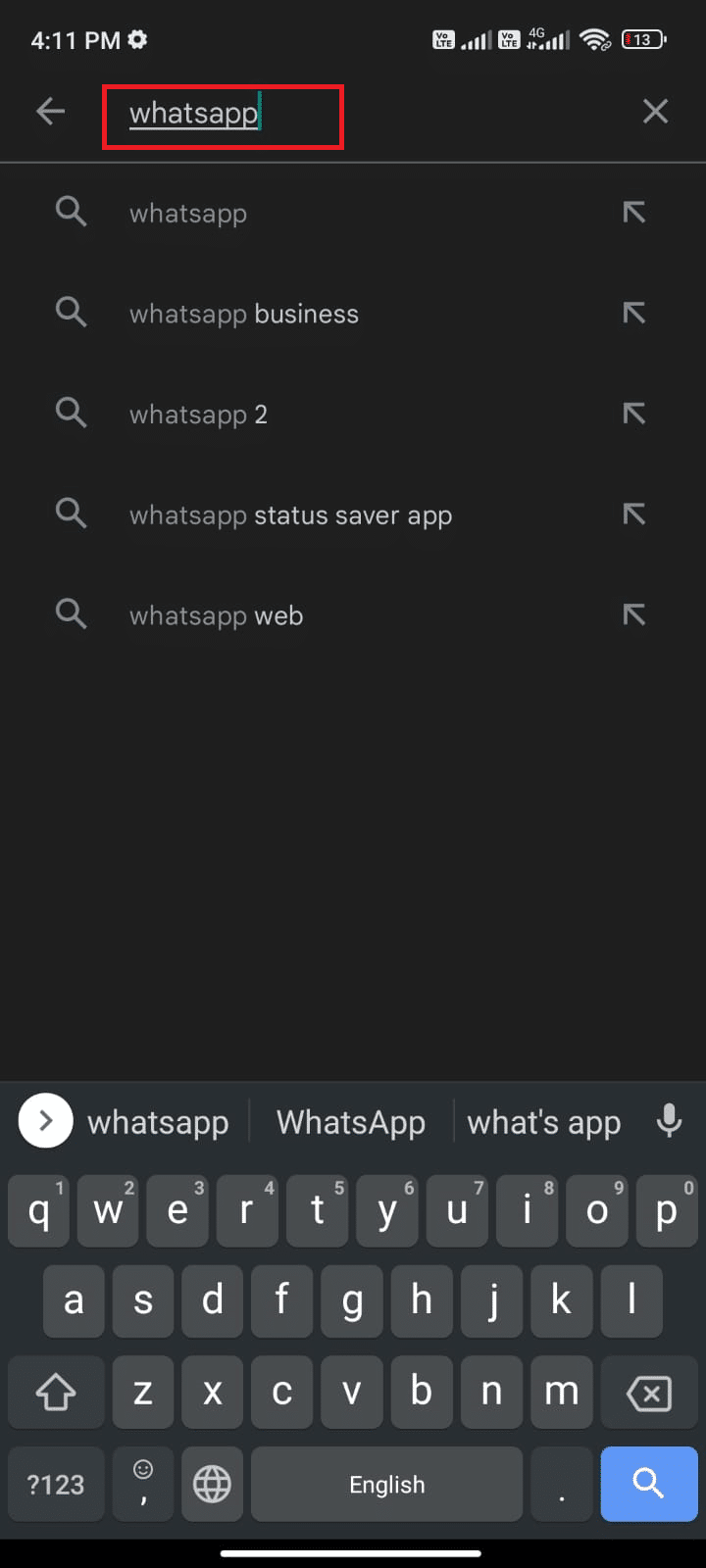
2. Ora tocca Disinstalla come mostrato.
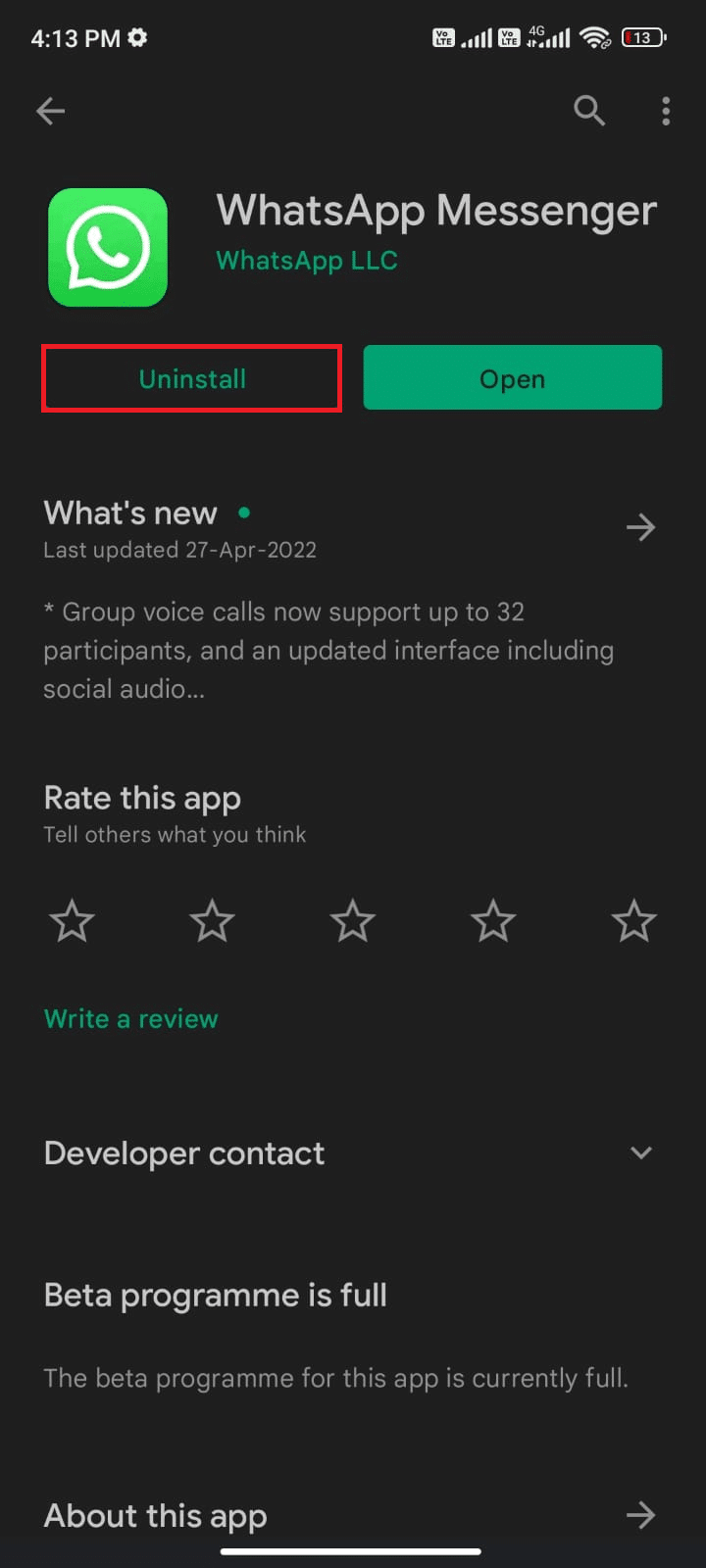
3. Attendi fino a quando l’app non viene completamente disinstallata dal tuo Android. Quindi, cerca nuovamente WhatsApp e tocca Installa.
4. Una volta che l’app è stata installata sul dispositivo, tocca Apri come illustrato.
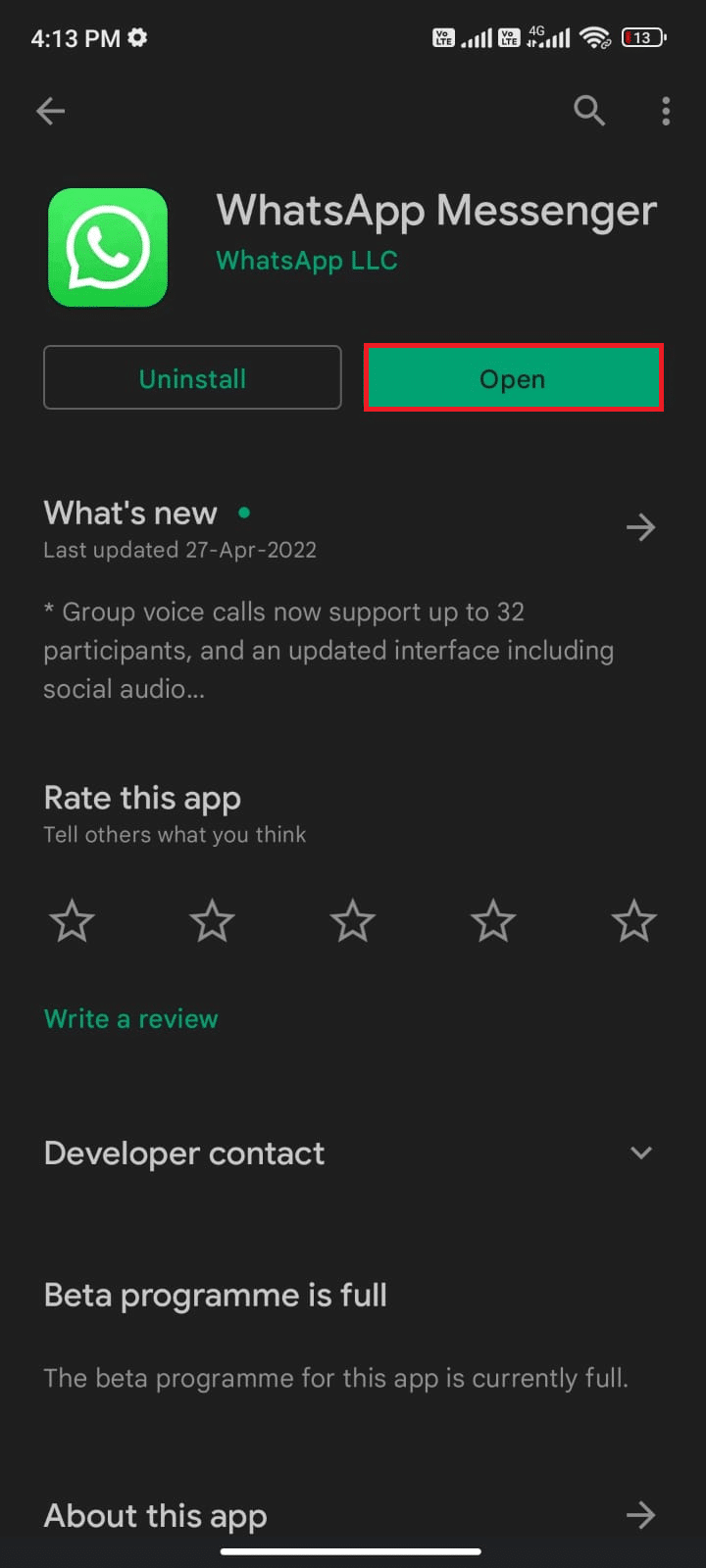
5. Infine, ripristina i tuoi dati (se lo desideri) e controlla se riesci a correggere lo stato di WhatsApp che non mostra problemi.
Metodo 13: contatta il supporto di WhatsApp
Perché lo stato di WhatsApp del mio amico non viene visualizzato anche dopo aver reinstallato WhatsApp? Se è così, allora devi assolutamente cercare un supporto professionale per risolvere il problema. In questo caso, devi segnalare il tuo problema a Contatta WhatsApp. Su questo sito, non solo puoi cercare supporto per i tuoi problemi personali di WhatsApp, ma anche per il tuo account WhatsApp aziendale.
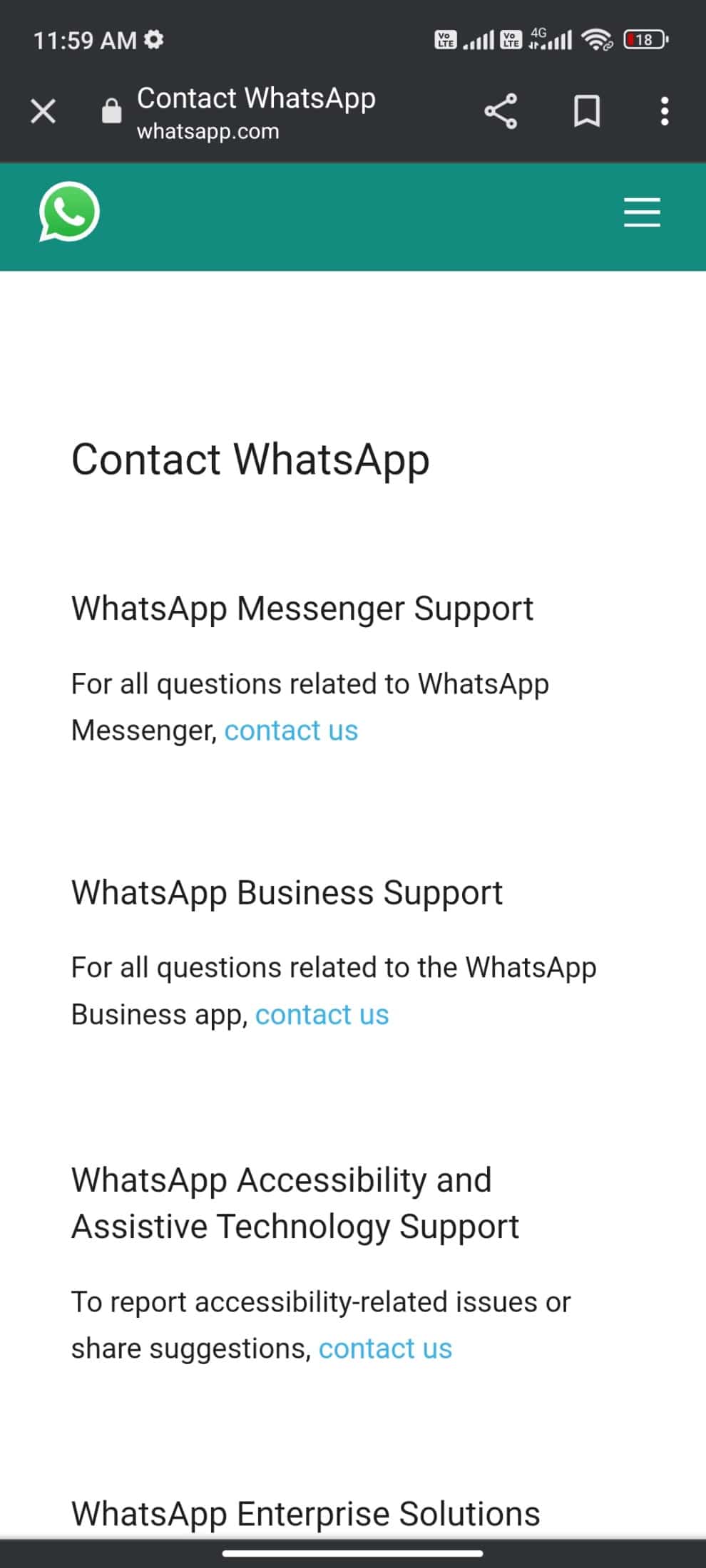
Puoi eliminare la tua richiesta fornendo alcuni dettagli obbligatori come numero di telefono, indirizzo e-mail, come usi WhatsApp (Android, iPhone, Web e desktop, KaiOS, Altro) e digitando il tuo problema.
Come passaggio successivo, WhatsApp ti suggerisce un elenco dei suoi articoli in base al problema che hai presentato. Quindi, nel nostro caso, per correggere lo stato di WhatsApp che non mostra problemi, puoi andare alla pagina delle domande frequenti di WhatsApp e cercare il tuo problema. Tuttavia, se gli articoli suggeriti non ti aiutano, puoi inviare una domanda ai professionisti toccando INVIA DOMANDA.
***
Ogni volta che hai una domanda non riesco a vedere lo stato del mio amico su WhatsApp nella tua mente, controlla con il tuo amico se ha salvato il tuo contatto. Se nel caso in cui il tuo contatto è stato salvato ma non riesci ancora a vedere lo stato sul problema di WhatsApp, questa guida alla risoluzione dei problemi risolverà lo stato di WhatsApp che non mostra il problema in pochi semplici passaggi. Facci sapere quale argomento vuoi approfondire e sentiti libero di lasciare le tue domande nella sezione commenti.